Microsoft, yeni özellikler, iyileştirmeler, düzeltmeler ve güvenlik yamaları sağlamak için düzenli olarak Windows güncellemelerini zorlar. Ne yazık ki, Windows Update her zaman beklendiği gibi çalışmıyor. Bunun yerine, bazen bilgisayarınızda yapılan değişiklikleri geri alarak güncellemeleri tamamlayamadık hata mesajını gösterir.
Bu, Windows 10'un kendini güncelleyemediği ve o noktaya kadar yapılan tüm değişiklikleri geri aldığı anlamına gelir. Genellikle, Windows Update'i yeniden çalıştırarak kendi kendine çözülen tek seferlik bir sorundur.
Ancak, Windows Update %0'da takıldığında gerçekten sorunlu hale gelir . Diğer zamanlarda, bir döngüye girer ve bilgisayarınızda yapılan değişiklikleri tekrar tekrar geri alır.
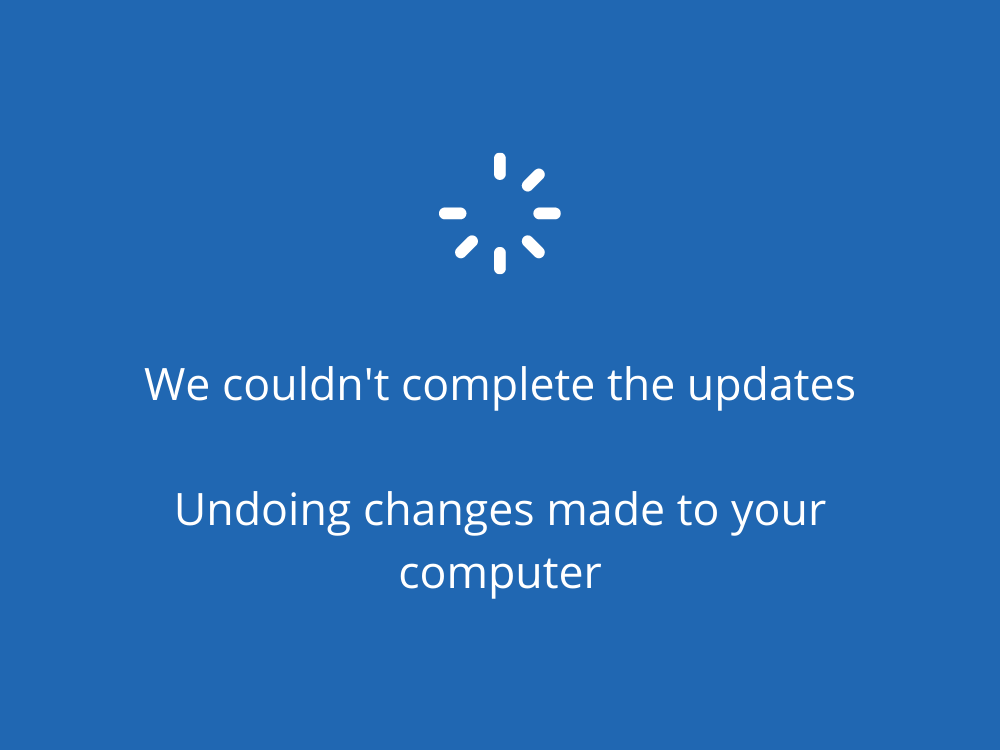
Bilgisayarınızda yapılan değişiklikleri geri alma hatasına neden olan nedir ?
Windows Update artık bilgisayarınızda düzgün çalışmıyorsa, genellikle yazılım sorunları suçlanır. Windows Update'te veya bilgisayarınızı bir sarmal haline getiren diğer bağımlı hizmetlerde bir sorun olabilir.
Örneğin, yakın zamanda Windows 10 tarafından tam olarak desteklenmeyen bir sistem güncellemesi yüklemiş olabilirsiniz. Veya işletim sisteminizde, mümkün olan en kısa sürede geri yüklenmesi gereken bozuk dosyalar olabilir.
Nasıl düzeltilir Windows 10'daki değişiklikleri geri alarak güncellemeleri tamamlayamadık
Windows Update sorunlarına yaklaşmanın ve bilgisayar mesajınızda yapılan değişiklikleri geri alma işleminden kurtulmanın birkaç yolu vardır . Ancak, başlamadan önce bir sistem geri yükleme noktası oluşturmak iyi bir fikirdir . Bu şekilde, herhangi bir hata yapmanız durumunda Windows 10'u başlangıç çizgisine geri alabilirsiniz.
1. Windows Update sorun gidericisini çalıştırın
Windows'u güncellemenizi engelleyen yaygın sorunlar, Windows Update sorun gidericisinin yardımıyla çözülebilir . Nasıl kullanılacağı aşağıda açıklanmıştır:
- Başlat düğmesine sağ tıklayın ve Ayarlar'ı seçin
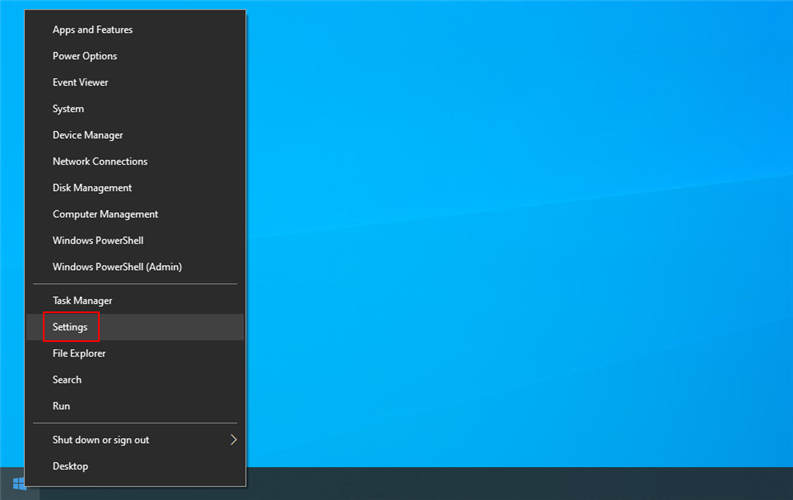
- Git Güncelleme ve Güvenlik
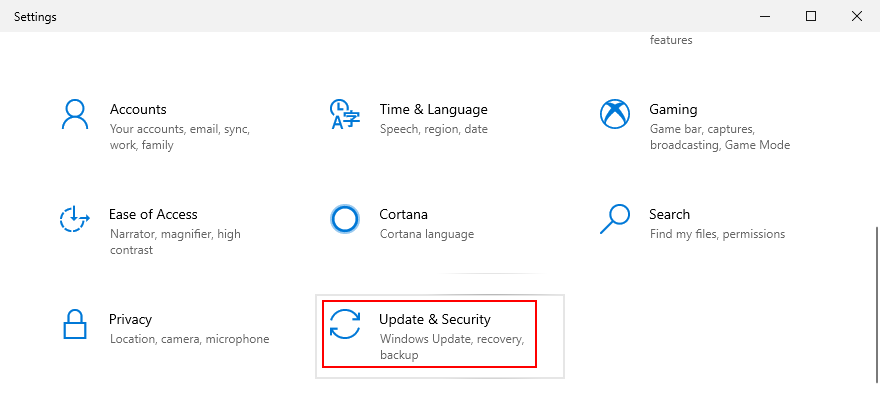
- Sol taraftaki Sorun Gider'i seçin
- Ek sorun gidericiler'i tıklayın
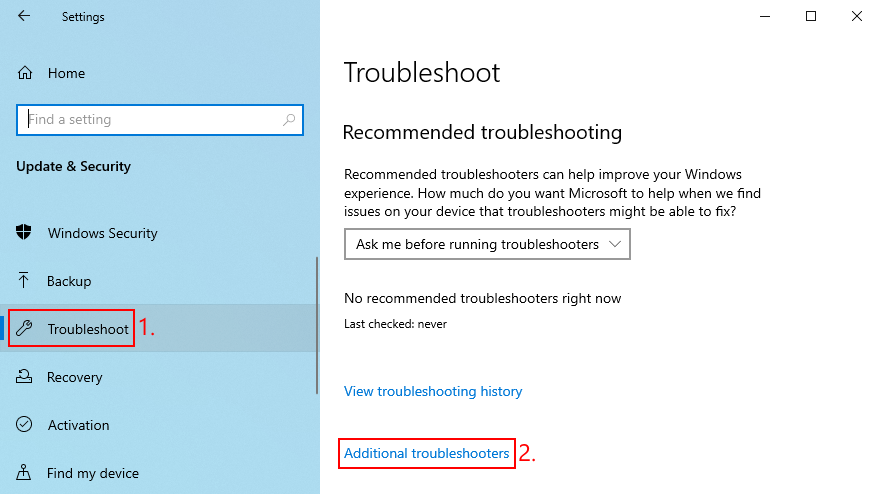
- Windows Update'i seçin ve Sorun gidericiyi çalıştır'ı tıklayın.
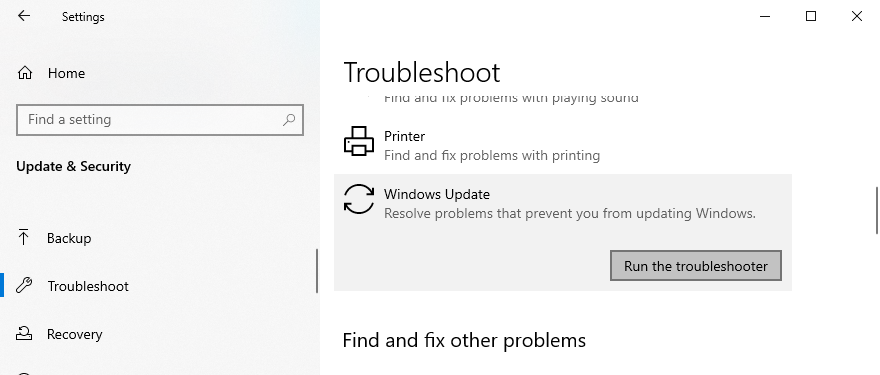
- ekrandaki yönergeleri takip edin
- Bilgisayarınızı yeniden başlatın ve Windows Update'i kullanmayı deneyin
2. Windows Update'i ve bağımlı hizmetleri yeniden başlatın
Windows Update, Arka Plan Akıllı Aktarımı ve Uygulama Hazırlığı hizmetleri düzgün çalışmıyorsa veya otomatik olarak başlayacak şekilde programlanmadıysa, işletim sisteminiz bilgisayarınızda güncellemeleri tamamlamaya çalışırken zorlanır. Ancak, hizmetleri yeniden başlatarak ve başlangıç durumunu kontrol ederek bunu düzeltebilirsiniz. İşte yapmanız gerekenler:
- Win tuşu + R'ye basın , services.msc yazın ve Enter'a basın
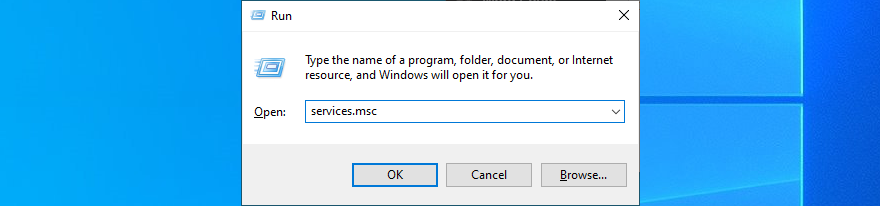
- Windows Update'i bulun ve sağ tıklayın
- Menüden Özellikler'i açın
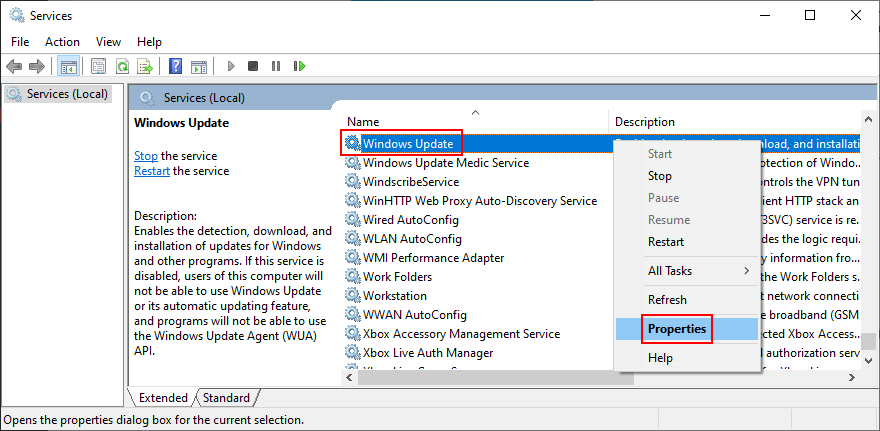
- In Genel sekmesinde, set Başlangıç türünü için Otomatik (Gecikmeli Başlatma)
- Eğer Hizmet durumu diyor Durduruldu , tıklayın Başlat düğmesini
- Click uygula düğmesini bu pencerenin dışına çıkmak
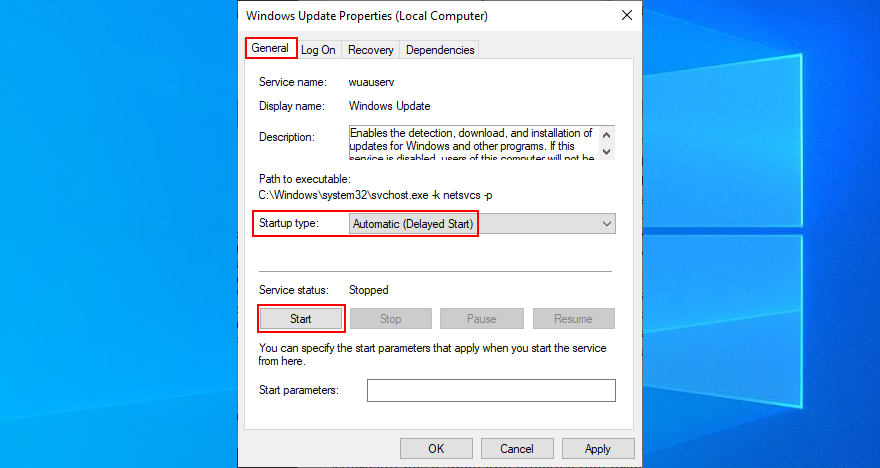
- In Hizmetler listesinde, bulun Arka Plan Akıllı Aktarım Hizmeti ve Uygulama Hazırlık aynı adımları gerçekleştirmek için
- Bilgisayarınızı yeniden başlatın ve Windows Update'i şimdi kullanın
3. Ağ Listesi Hizmetini Kapatın
Ağ Listesi Hizmeti, cihazınızın bağlandığı Wi-Fi ağlarının kaydını tutan bir sistem hizmetidir. Ancak, bazen Windows Update hizmetiyle çakışır ve başarısız bir güncellemeden sonra bilgisayarınızda yapılan değişiklikleri geri alma hatasına yol açar . Bu sorunu çözmek için hatalı hizmeti devre dışı bırakmanız yeterlidir. İşte nasıl:
- Win tuşu + R'ye basın , services.msc yazın ve Enter'a basın
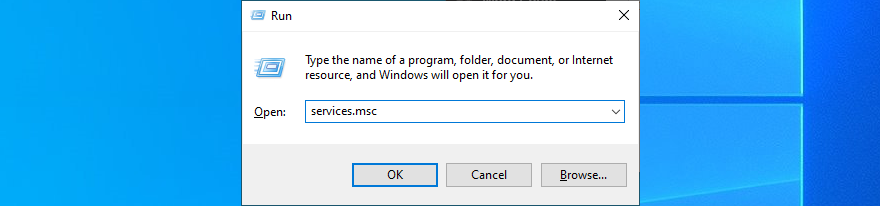
- Ağ Listesi Hizmetini Bul
- Hizmeti sağ tıklayın ve Özellikler'e gidin
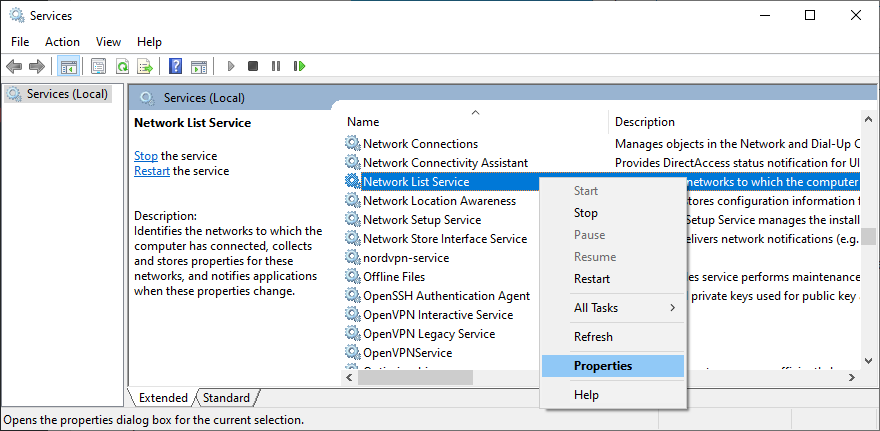
- In Genel sekmesinde, set Başlangıç türünü için Devre Dışı
- Hizmet şu anda çalışıyorsa Durdur'u tıklayın.
- Değişiklikleri kabul etmek ve çıkmak için Uygula'yı tıklayın
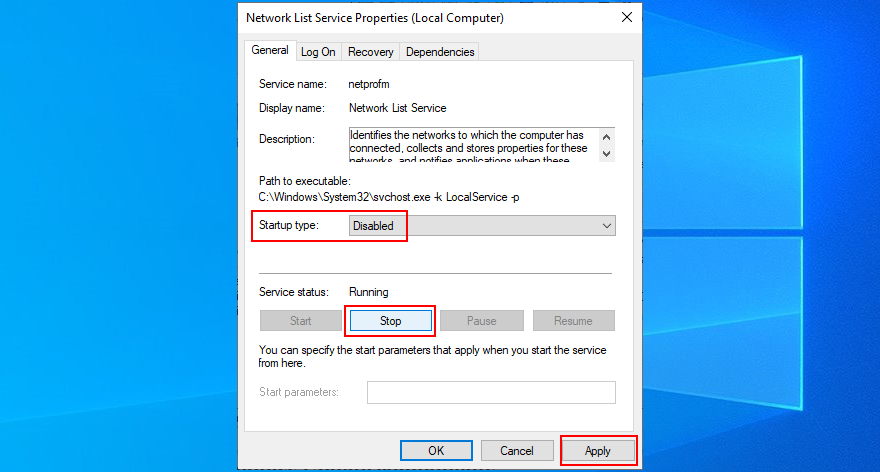
- Bilgisayarınızı yeniden başlatın ve şimdi Windows Update'i kullanmayı deneyin
4. Windows Update Tanılamayı Kullanın
Windows Update Tanılama, Windows 10'da yerleşik bir araç değildir, ancak Microsoft tarafından Windows Update sorunlarını gidermek için özel olarak yapılmıştır. Bunu kendi yararınıza nasıl kullanacağınız aşağıda açıklanmıştır:
- Bir yönetici hesabıyla Windows 10'da oturum açın
- Resmi web sitesinden Windows Update Diagnostic'i indirin
- Aracı çalıştırın ve Windows Update'i seçin
- İleri'ye tıklayın ve ekrandaki talimatları izleyin
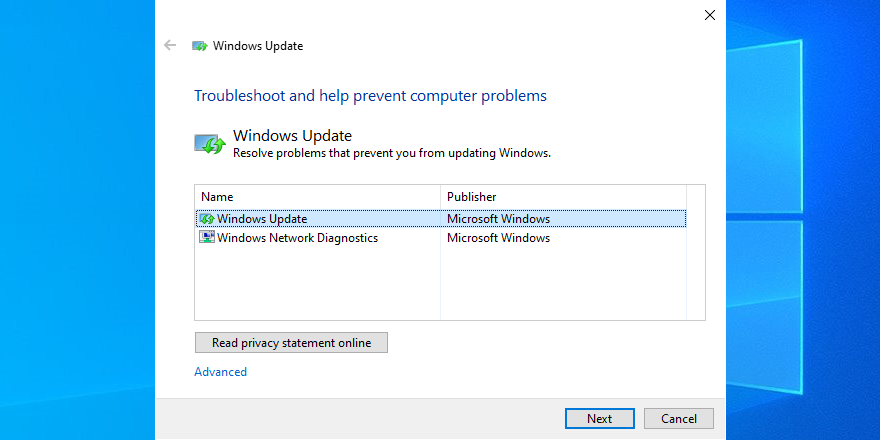
- Düzeltmeler yapıldıktan sonra Windows Update Diagnostic'i tekrar açın
- Seç , Windows Ağ Raporu , tıklayın İleri ve verilen adımlarla devam
- Bittiğinde, bilgisayarınızı yeniden başlatın ve sistem güncellemelerini yüklemeyi deneyin.
5. SoftwareDistribution klasörünü yeniden adlandırın
İşletim sisteminiz, SoftwareDistribution dizinindeki Windows güncellemelerini indirir ve bilgisayarınızı güncellemeyi bitirene kadar onları geçici olarak orada tutar. Ancak klasör önbelleğinde bir sorun olabilir.
Normalde, klasörü silmek bu sorunu çözmelidir. Ancak, işletim sisteminin kritik bir parçasıyla uğraştığınız için dizini tutmak ve yeniden adlandırmak daha akıllıca olacaktır. İşte nasıl:
- Yönetici haklarıyla Windows 10'da oturum açtığınızdan emin olun
- Dosya Gezgini'ni açmak için Win + E tuşlarına basın
C:\Windowskonuma git- SoftwareDistribution klasörünü bulun ve yeniden adlandırın
- Bilgisayarınızı yeniden başlatın ve Windows Update'i kullanmayı deneyin
6. Grup İlkesi ayarlarını yapılandırın
Biz değişiklikleri geri güncellemeleri tamamlayamadı hata iletisi de Grup İlkesi yanlış yapılandırma nedeniyle olabilir. Bunu şu şekilde değiştirebilirsiniz:
- Win + R tuşlarına basın , gpedit.msc yazın ve Yerel Grup İlkesi Düzenleyicisini başlatmak için Enter tuşuna basın
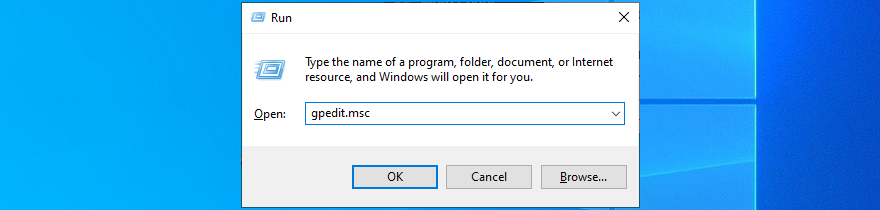
- Bilgisayar Yapılandırması > Yönetim Şablonları > Windows Bileşenleri > Windows Update'i ziyaret edin
- Otomatik Güncelleştirmeleri Yapılandır öğesini bulun ve sağ tıklayın
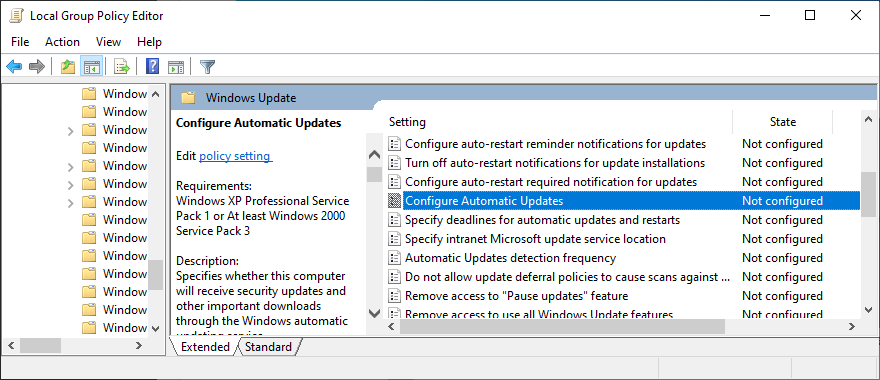
- Özellikler'e git
- Sol üst tarafta Etkin'i seçin
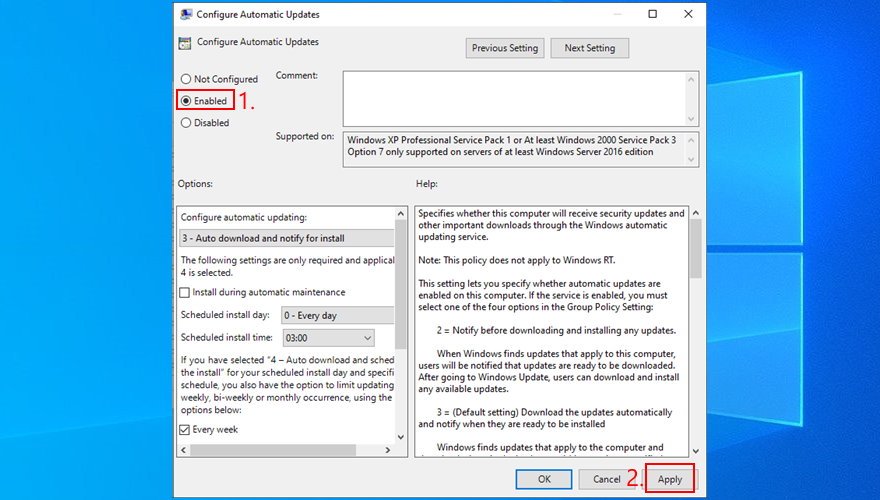
- Uygula'yı tıklayın ve bu pencereden çıkın
- Bilgisayarınızı yeniden başlatın ve Windows Update'i şimdi çalıştırmayı deneyin
7. Boş disk alanını kontrol edin
Windows Update, sabit diskte belirli bir miktarda kullanılabilir disk alanına ihtiyaç duyar. Aksi takdirde, yeni güncellemeleri indirmek ve yüklemek için yeterli alana sahip olmayacaktır. Bu sorunu çözmek için, bir bölüm yöneticisi veya yerleşik bir araç olan Disk Yönetimi'ni kullanarak Windows bölümünüze (genellikle C:) daha fazla disk alanı ekleyebilirsiniz.
Disk Yönetimi nasıl kullanılır:
- Win tuşu + R'ye basın , diskmgmt.msc yazın ve Enter'a basın
- C: (veya Windows'un kurulu olduğu yerde) dışında büyük bir sürücü seçin
- Sürücüye sağ tıklayın ve Birimi Küçült'ü seçin
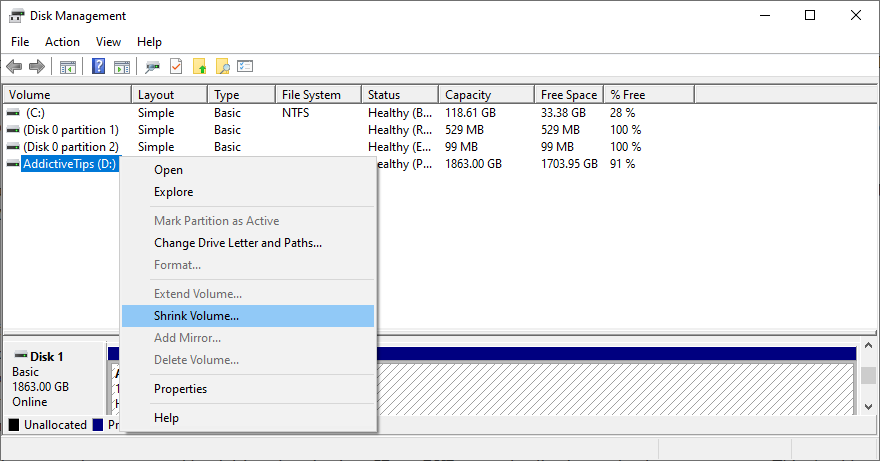
- Yeni birim boyutunu ayarlayın ve Küçült'ü tıklayın.
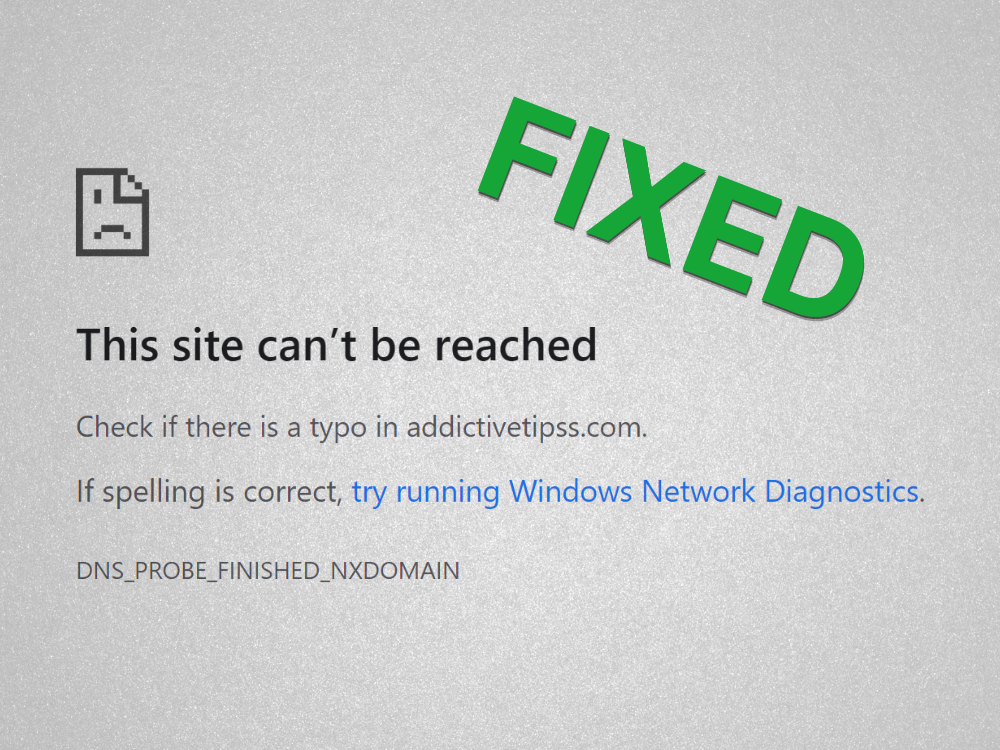
- C: öğesini seçin , sağ tıklayın ve Birimi Genişlet'i seçin
- Yeni, daha büyük boyutu belirtin
- Bilgisayarınızı yeniden başlatın ve Windows Update'i kullanmayı deneyin
Disk alanınızı boşaltmanın başka bir yolu da artık ihtiyacınız olmayan büyük dosyaları, uygulamaları ve oyunları kaldırmaktır. Verileri harici disklere taşımak, bulut hesaplarına yüklemek veya DVD'lere yazmak da iyi bir fikirdir. Bu, diğerlerinin yanı sıra fotoğraf ve videoları içerir.
Önemsiz veriler söz konusu olduğunda, üçüncü taraf bir sistem temizleyicisine başvurarak veya Windows Disk Temizleme aracını kullanarak bunlardan kurtulabilirsiniz .
Windows Disk Temizleme nasıl kullanılır:
- Yükseltme haklarıyla Windows 10'da oturum açın
- Saklamak istediğiniz dosyalar için Geri Dönüşüm Kutusu ve İndirilenler konumlarını kontrol edin (bu klasörler boşaltılacaktır)
- Win tuşuna basın, kontrol paneli yazın ve Enter'a basın
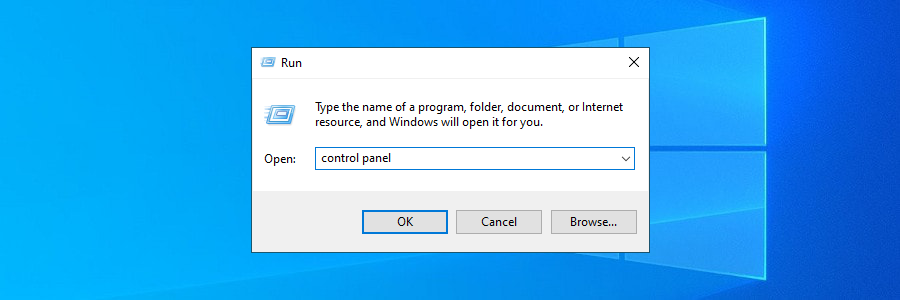
- Yönetimsel Araçları Seçin
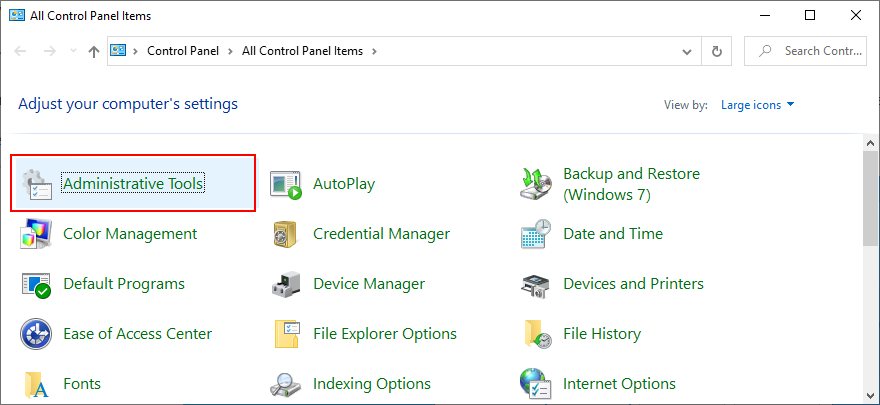
- Bu uygulamayı açmak için Disk Temizleme'ye çift tıklayın
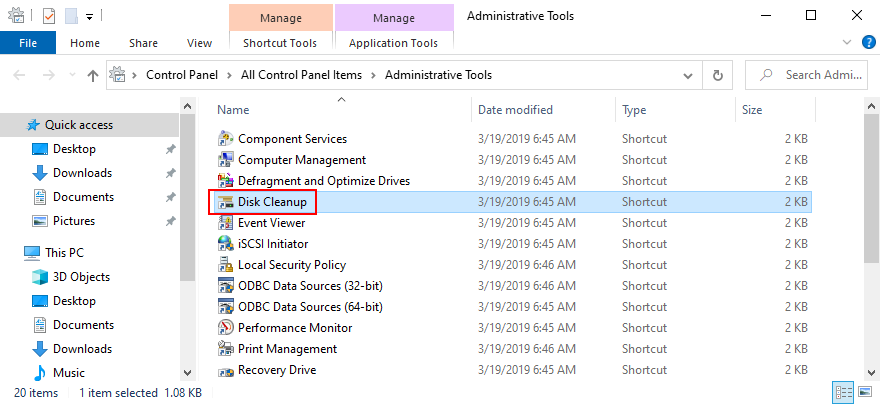
- C:'yi seçin ve Tamam'a tıklayın
- At Dosyalar silmek , tüm öğeleri seçin. Ardından, Sistem dosyalarını temizle'yi tıklayın.
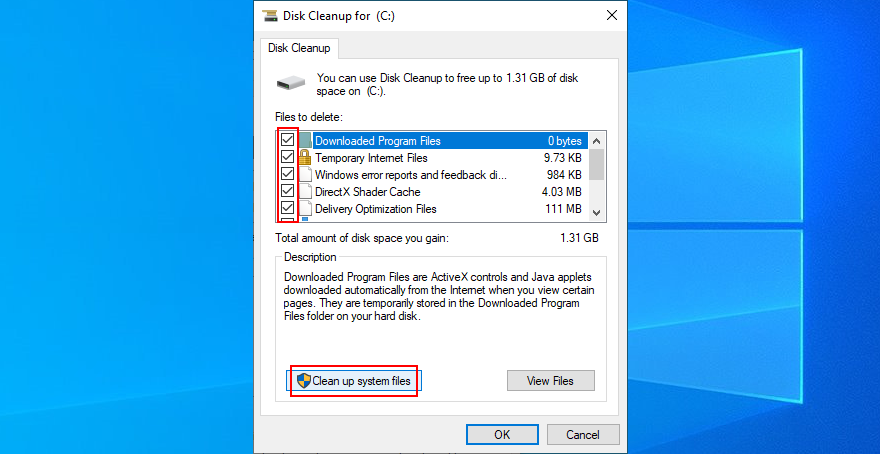
- Dosya arama işlemi tamamlandıktan sonra tekrar tüm öğeleri seçip OK
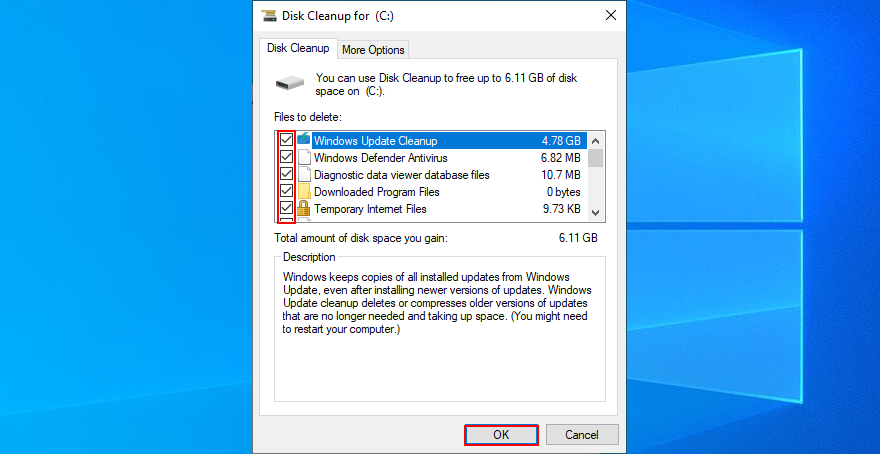
- Disk Temizleme işini bitirdikten sonra bilgisayarınızı yeniden başlatın ve Windows Update'i kullanmayı deneyin.
8. Windows 10'u Güvenli Modda Başlatın
Windows 10 PC'nizde Güncellemeleri tamamlayamadık, değişiklikleri geri alamadık hata mesajını tetikleyen arızalı sürücüyü, hizmeti veya işlemi bulmak zor olabilir . Ancak, Windows 10'u Güvenli Mod'da başlatarak gerekli olmayan tüm bileşenleri kapatabilirsiniz . İşte nasıl:
- Güç seçeneklerinin bulunduğu menüyü açmak için güç düğmesine tıklayın
- Shift tuşunu basılı tutun ve Yeniden Başlat'ı tıklayın.
- Windows 10, Kurtarma modunda başlayacaktır . Mavi ekrandan Sorun Gider'i seçin
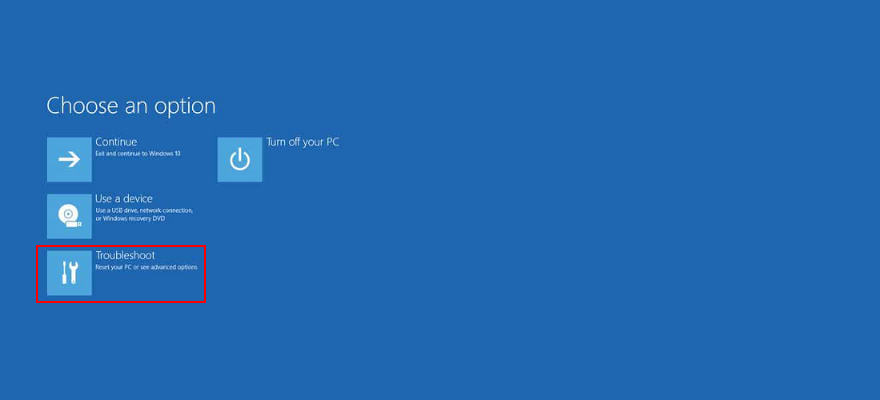
- Gelişmiş seçenekleri seçin
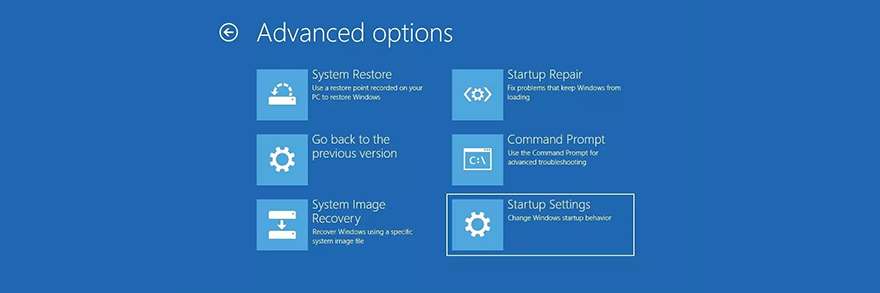
- Git Başlangıç ayarlarında
- Yeniden Başlat'ı tıklayın
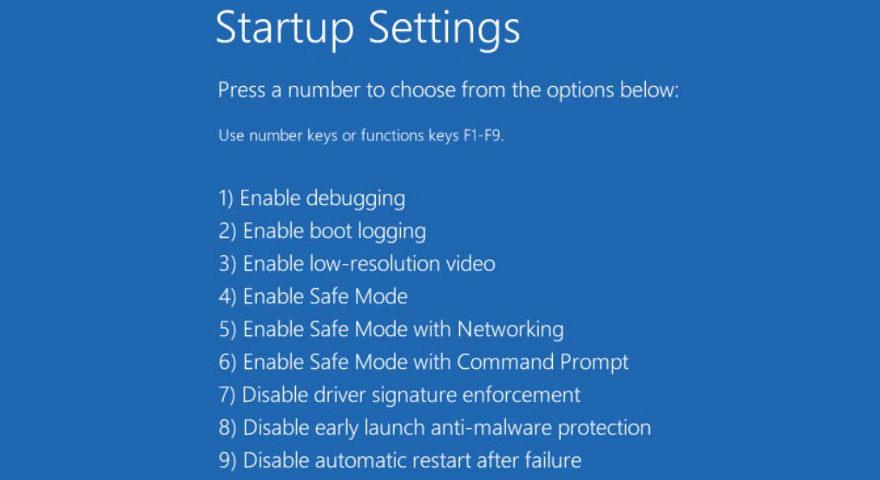
- Windows 10'u Ağ ile Güvenli Modda başlatmak için F5'e basın
- İşletim sistemi önyüklenene kadar bekleyin
- Windows Update'i çalıştırın
9. Sürücülerinizi kontrol edin
Bilgisayarınızda, Windows 10'un kendisini güncellemesini engelleyen eksik veya güncel olmayan sürücüler olabilir. Bu sorunu gidermek için eksik bağdaştırıcıları yeniden yüklemeyi, eski sürücüleri güncellemeyi ve arızalı bir sürücüyü önceki, kararlı bir sürüme geri almayı deneyebilirsiniz.
Eksik bağdaştırıcılar nasıl yeniden yüklenir:
- Başlat düğmesine sağ tıklayın ve Aygıt Yöneticisi'ne gidin
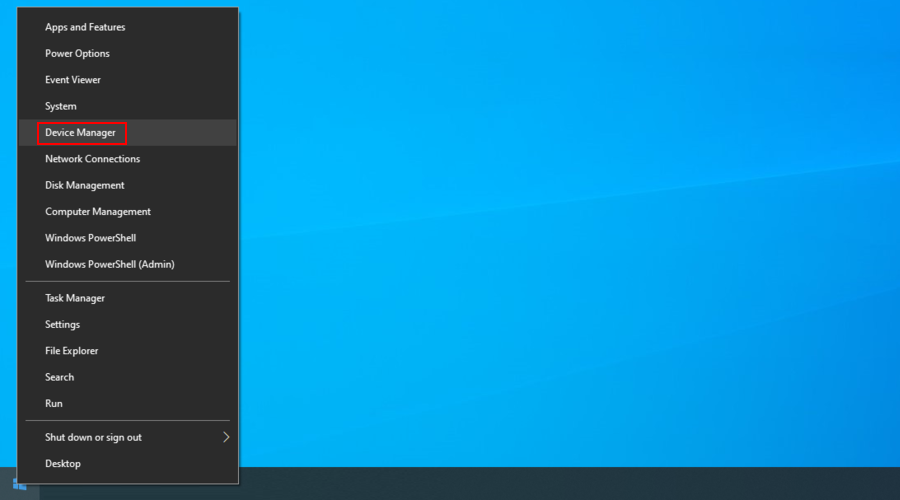
- Sarı ünlem işareti olan girişleri arayın (eksik bir cihazı gösterir)
- Böyle bir girişi sağ tıklayın ve Cihazı kaldır'ı seçin.
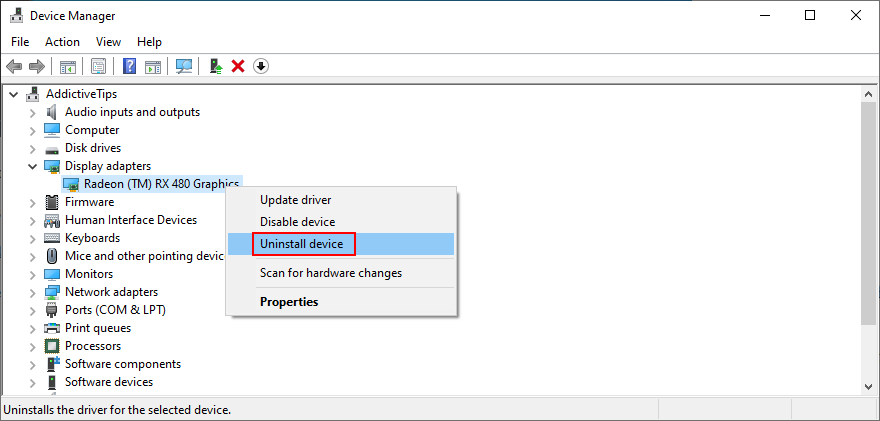
- Eylem tamamlandıktan sonra, listeden herhangi bir cihaza sağ tıklayın ve Donanım değişikliklerini tara'ya tıklayın.
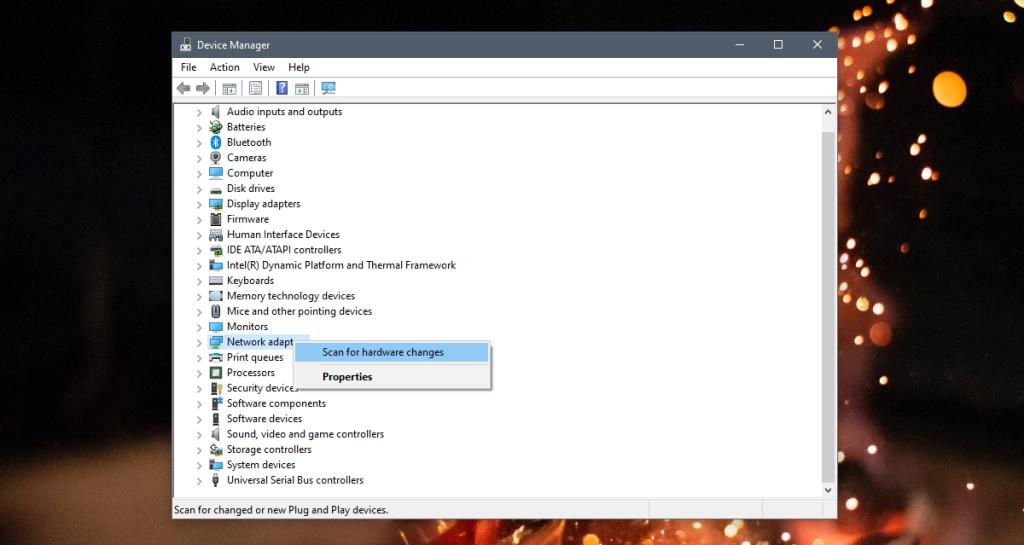
- Bilgisayarınızı yeniden başlatın ve Windows'un eksik bağdaştırıcıyı otomatik olarak yüklemesine izin verin
Sürücüler nasıl güncellenir:
- Git Aygıt Yöneticisi
- Güncel olmayan sürücüye sahip bir cihaz seçin
- Sağ tıklayın ve Sürücüyü güncelle'yi seçin
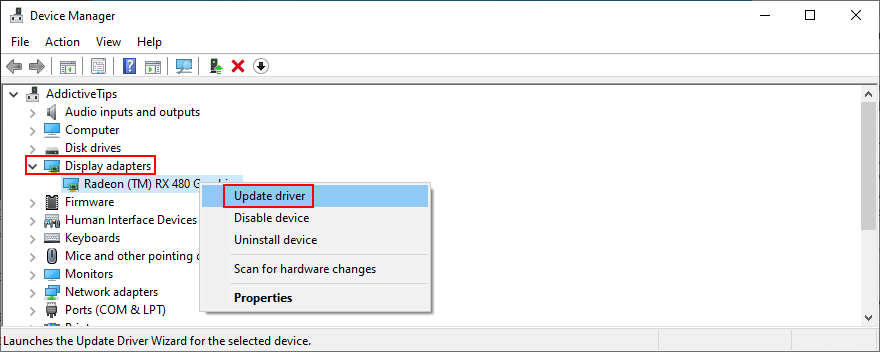
- Güncellenmiş sürücü yazılımı için otomatik olarak ara'yı tıklayın
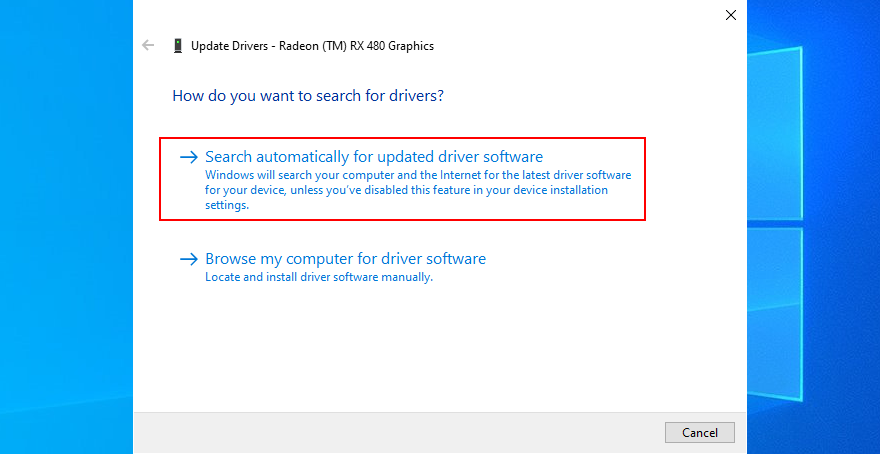
- Hiçbir şey bulamazsa , Windows Update'te güncellenmiş sürücüleri ara'yı tıklayın.
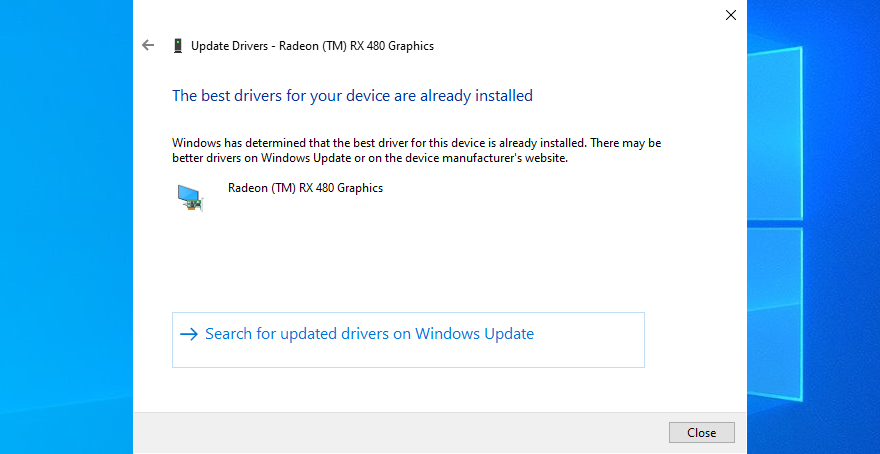
- Bilgisayarınızı yeniden başlatın ve Windows Update'i kullanmayı deneyin
Eski sürücüleri belirleyemiyorsanız veya web'de daha yeni bir sürüm bulamıyorsanız, bir sürücü güncelleme aracına başvurabilirsiniz . Bilgisayarınızdaki tüm güncel olmayan sürücüleri otomatik olarak algılar, web'de daha yeni sürümleri bulur, ardından bunları indirip yükler.
Öte yandan, Aygıt Yöneticisi'nde zaten yüklü olan uyumsuz bir sürücünüz varsa, sistem kararlılığı sorunlarını ve Windows Update'te tetiklenen hataları önlemek için önceki sürüme geri dönmelisiniz.
Sürücüler nasıl geri alınır:
- Aygıt Yöneticisine Erişin
- Cihaza sağ tıklayın ve Özellikler'e gidin
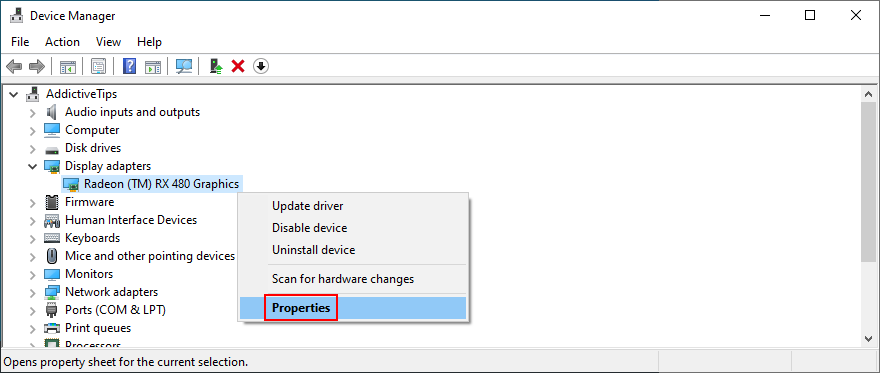
- Geçin Sürücü sekmesi
- Sürücüyü Geri Al'a tıklayın ve ekrandaki talimatları izleyin
- Düğme griyse ve tıklayamıyorsanız, sürücüyü geri alamazsınız, bu nedenle bu adımı atlamak güvenlidir
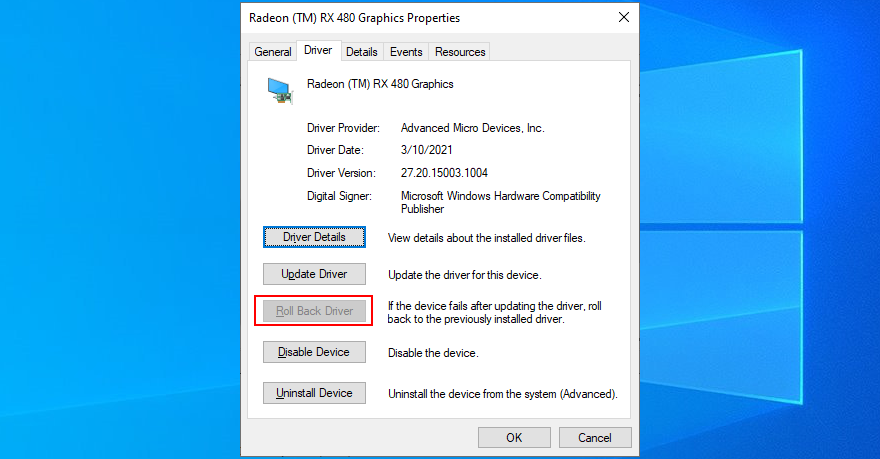
- Bilgisayarınızı yeniden başlatın ve Windows Update'i şimdi çalıştırın
10. Çevre birimlerinin fişini çekin
Sürücü sorunları, bilgisayarınıza yakın zamanda bağlanan çevresel aygıtlardan da kaynaklanabilir. Örneğin, hediye olarak yeni bir web kamerası veya Wi-Fi adaptörü satın aldıysanız veya aldıysanız, aygıtın işletim sisteminizle tam olarak uyumlu olmaması veya sürücülerinin zarar görmesi olasıdır.
Bu konuyu halletmek için bilgisayarınızı kapatın ve klavyeniz ve fareniz dışında her şeyin fişini çekin. Ardından, işletim sisteminizi önyükleyin ve Windows Update'i çalıştırmayı deneyin. Çalışırsa, sistem güncellendikten sonra cihazları yeniden takmanız yeterlidir. Ancak bu uzun vadeli bir çözüm değil çünkü Windows'u her güncellemeniz gerektiğinde donanım bileşenlerini ayırmanız gerekiyor.
11. Sabit disk ve işletim sistemi hatalarını düzeltin
Sabit disk ve sistem dosyası bozulması, Windows Update'in düzgün çalışmasını engelleyebilir ve bilgisayarınızda yapılan değişiklikler geri alınıyor hata mesajıyla belirtilen sistem güncellemelerinin uygulanamamasına neden olabilir .
Ancak bu sorunu CHKDSK (Disk Denetle), SFC (Sistem Dosyası Denetleyicisi) ve DISM'e (Dağıtım Görüntüsü Hizmeti ve Yönetimi) çevirerek onarabilirsiniz. Her üç araç da Windows 10'da konsol ortamından çalıştırılabilir, böylece herhangi bir şey yüklemeniz gerekmez. Ayrıca, aşağıdaki talimatları uyguladığınız sürece Komut İstemi ile daha önce deneyim sahibi olmanız gerekmez.
CHKDSK nasıl kullanılır:
- Basın Win tuşu + R , tip cmd ve basın Ctrl + Shift + Enter yükseklik haklarıyla Komut İstemi açmak için
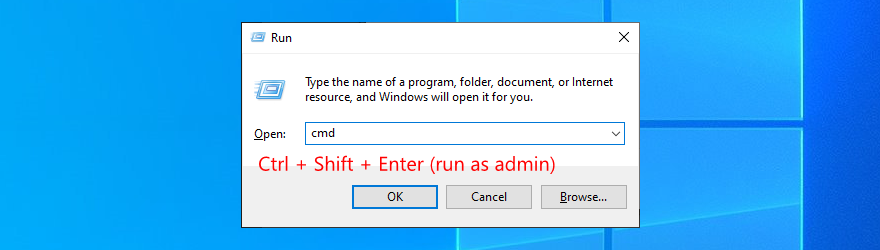
- Çalıştırın
chkdsk c: /fveya c:Windows sürücü harfiyle değiştirin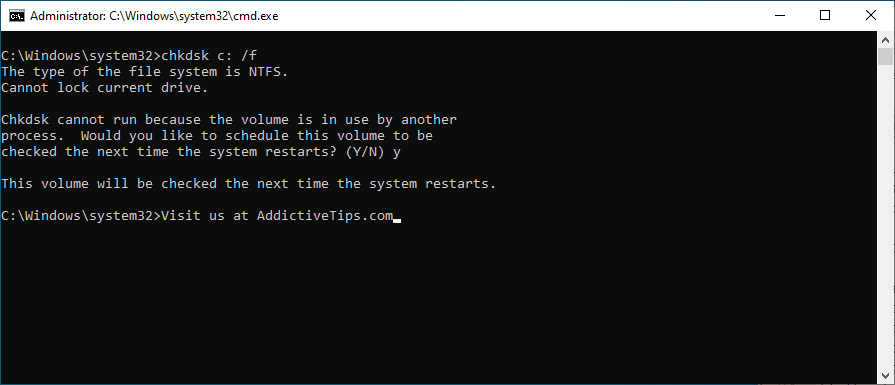
- Bir sonraki sistem açılışında disk kontrol görevini onaylamanız istendiğinde, y yazın ve Enter'a basın
- Bilgisayarınızı yeniden başlatın ve CHKDSK'nin işini yapmasını bekleyin
- Windows Update'i şimdi çalıştırmayı deneyin
SFC nasıl kullanılır:
- Yönetici haklarıyla Komut İstemi'ni açın
- Koş
sfc /scannowve bekle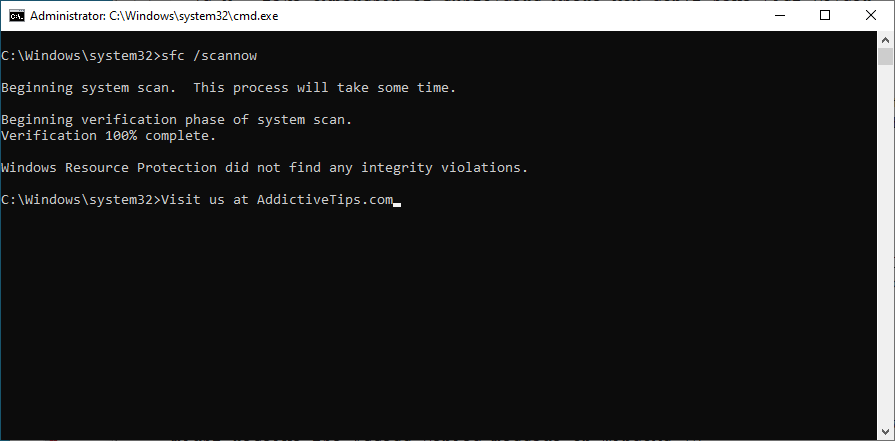
- SFC sistem hatalarını düzelttiğinde, bilgisayarınızı yeniden başlatın
- İşletim sisteminizi şimdi güncellemeyi deneyin
DISM nasıl kullanılır:
- CMD'yi yönetici olarak başlatın
- Koş
DISM /online /cleanup-image /scanhealthve bekle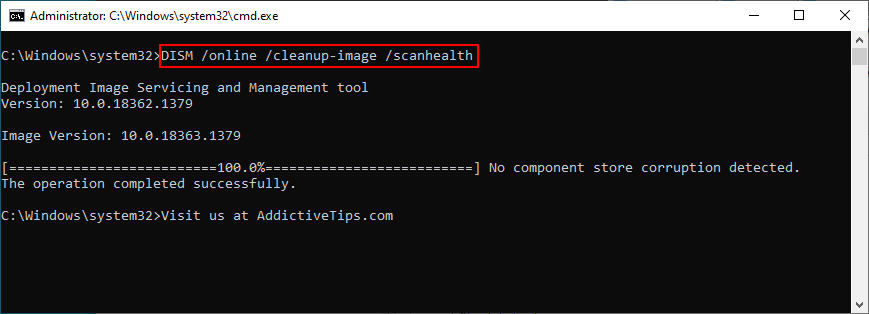
- DISM herhangi bir hata bulursa, kullanarak bunları onarın.
DISM /online /cleanup-image /restorehealth
- Bilgisayarınızı yeniden başlatın ve CMD'yi tekrar yönetici olarak çalıştırın
- SFC'yi çalıştırın, çıkın ve bilgisayarınızı son bir kez yeniden başlatın
- Windows Update'i şimdi kullanmayı deneyin
12. Üçüncü taraf araçlarını kaldırın
Tüm yazılım uygulamaları, daha eski Windows sürümleri için uyumluluk modunda çalıştırılanlar bile, Windows 10 ile tam uyumlu değildir. Yanlış bir kayıt defteri girişi, Windows Update kayıt defteri ayarlarıyla çakışabilir, bu nedenle %100 emin olmadığınız uygulamaları yüklemekten kaçınmak daha iyidir.
Yakın zamanda bir program yüklediyseniz ve Windows Update'in artık düzgün çalışmadığını fark etmeye başladıysanız, işletim sisteminizin kararlılığını geri yüklemek için programı kaldırmalısınız. İşte nasıl:
- Başlat düğmesine sağ tıklayın ve Uygulamalar ve Özellikler'i ziyaret edin
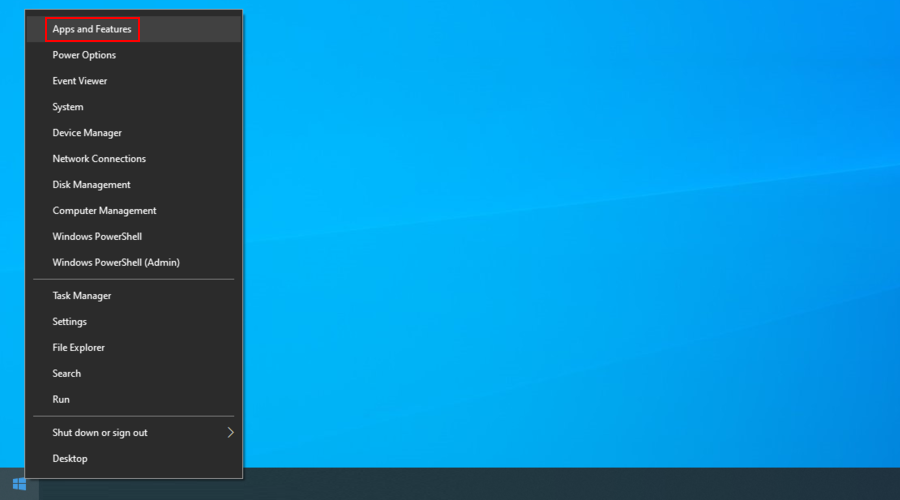
- Set sırala için tarih takın (en yenisinden başlayarak)
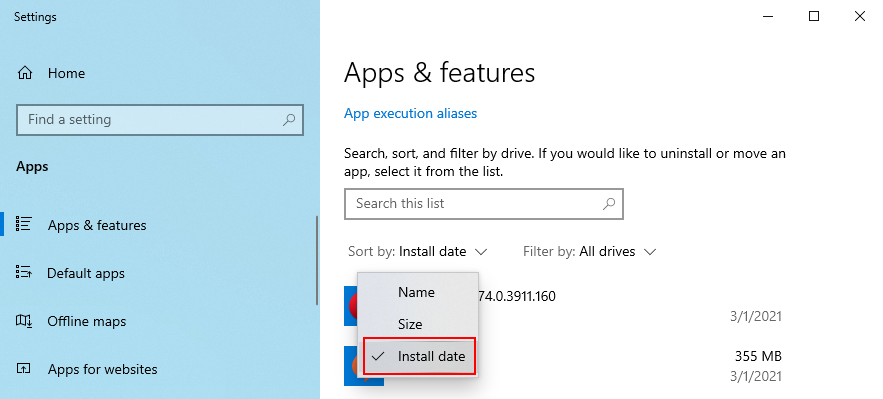
- Listedeki ilk uygulamayı seçin ve Kaldır'a tıklayın.
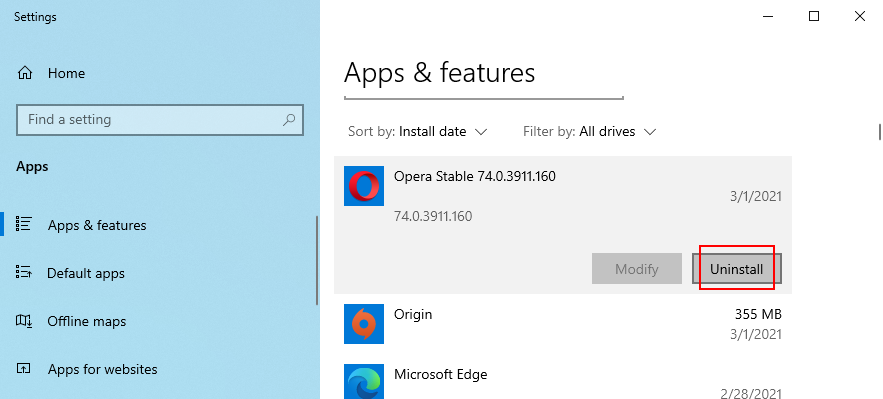
- Onaylamak için Kaldır'ı tekrar tıklayın
- Bilgisayarınızı yeniden başlatın ve Windows Update'i çalıştırın
Ne yazık ki, Windows'un yerleşik kaldırıcısı, inatçı uygulamalar için yeterince gelişmiş değil. Bunun yerine, uygulamanın geride bıraktığı tüm dosyaları ve kayıt defteri girdilerini de silmek için bir program kaldırıcı kullanabilirsiniz .
13. Son Windows güncellemelerini kaldırın
Yüklediğiniz en son sistem güncellemesi, tüm işletim sistemini tehlikeye atabilir ve Windows Update'i işe yaramaz hale getirebilir. Ancak bu sorunu ondan kurtularak çözebilmelisiniz. İşte nasıl:
- Click Başlat düğmesini yazın kontrol paneli ve basın Enter
- Programları ve Özellikleri Seçin
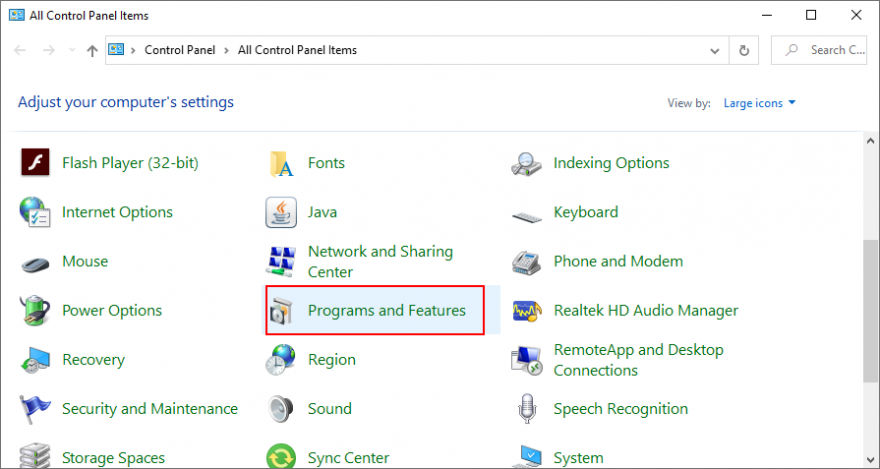
- Click yüklü görüntüle
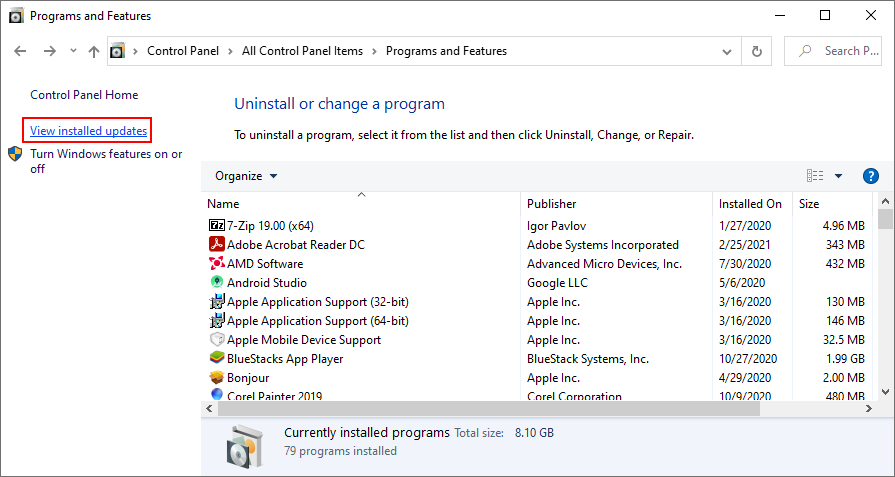
- Güncellemeleri sıralamak için Yüklendi sütununu tıklayın (önce en yenisi)
- Listedeki ilk güncellemeye çift tıklayın
- Tık, kaldırılmasını onaylamak için sorulduğunda Evet
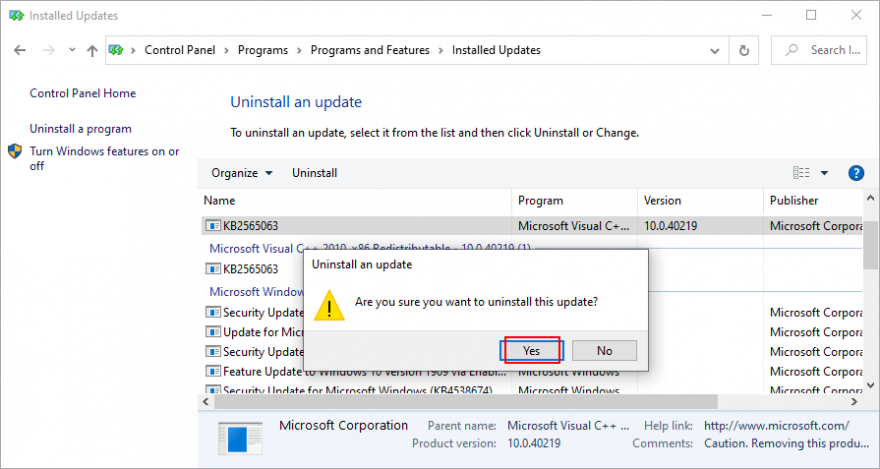
- Bilgisayarınızı yeniden başlatın ve Windows Update'i şimdi çalıştırmayı deneyin
14. Kötü amaçlı yazılım taraması çalıştırın
Kötü amaçlı yazılım bulaşması, kritik süreçleri ve hizmetleri engelleyecek kadar ciddi olabilir. Bu, başarısız bir güncellemeden sonra güncellemeleri tamamlayamadık değişiklikleri geri alıyor hata mesajıyla temsil edilen Windows Update işlevsellik sorunlarına da dönüşebilir .
Bunu ekarte etmek için, bilgisayarınızda kötü amaçlı yazılım olup olmadığını kontrol etmek ve zararlıları ortadan kaldırmak daha iyidir. Yüklü herhangi bir üçüncü taraf virüsten koruma çözümünüz yoksa, oldukça güçlü olduğu için Windows Defender'a dönebilirsiniz.
Windows Defender nasıl kullanılır:
- Click the Start button, type Windows Security, and open this app
- Go to Virus & threat protection
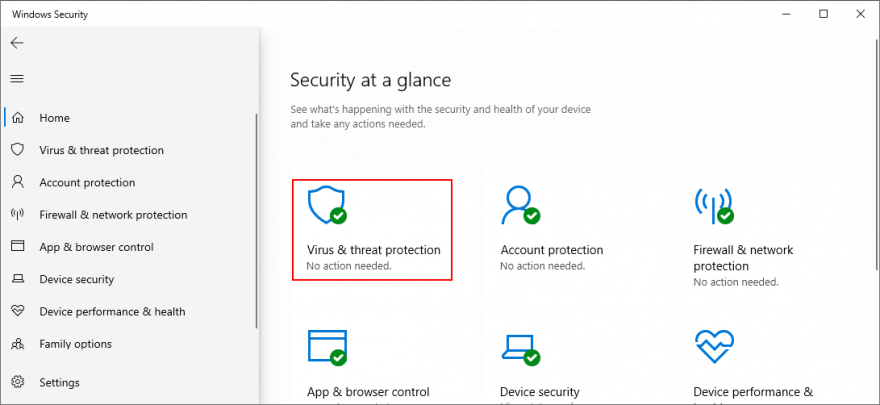
- Click Scan options
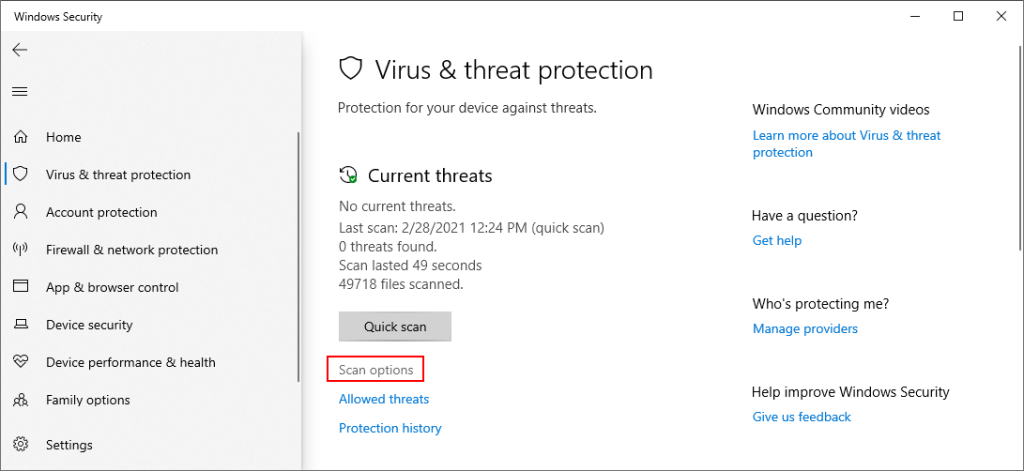
- Select Quick scan and click Scan now
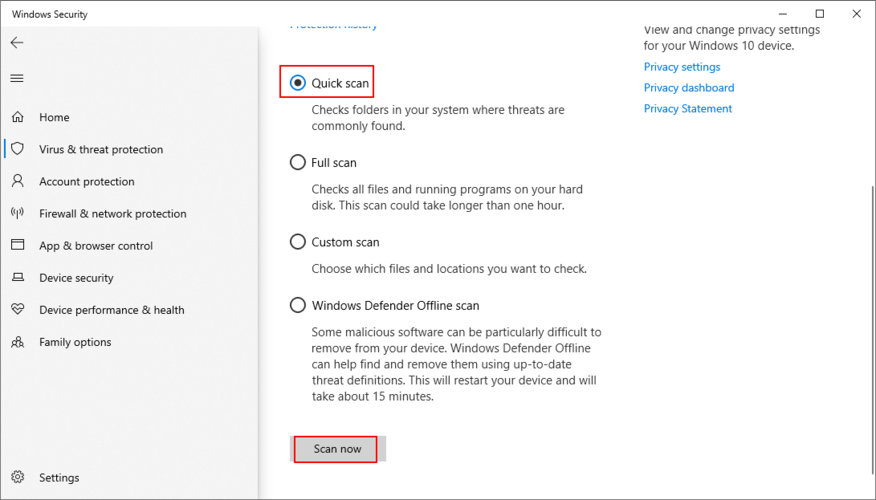
- If no malware agents are revealed after the scan, run another one using Windows Defender Offline scan mode
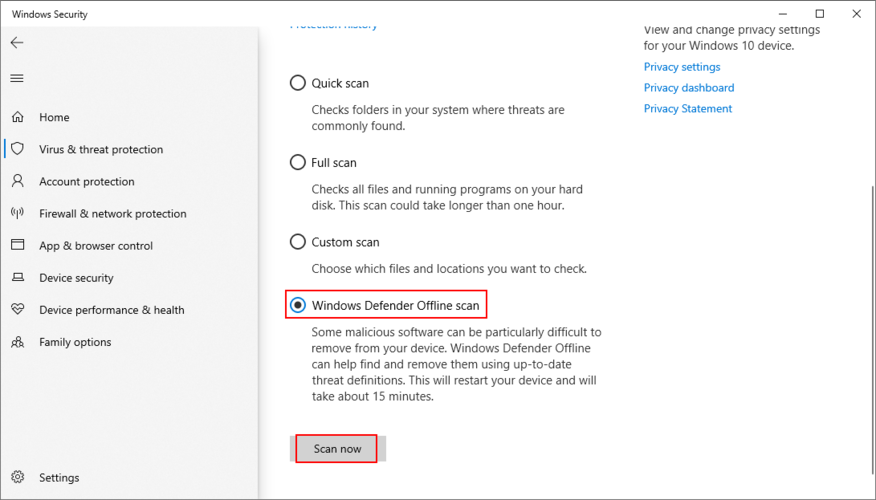
- Restart your PC and run Windows Update
15. Repair Windows 10 startup issues
If your operating system has trouble loading services, processes, and drivers on boot, this could cause serious problems on your computer, even with Windows Update. To get rid of the Undoing changes made to your computer error message, you can use the Startup Repair tool.
- Click the Windows 10 power button
- While holding down Shift, click Restart. An alternative solution is to interrupt the Windows booting operation three times to enter Recovery mode
- Select Troubleshoot from the blue screen
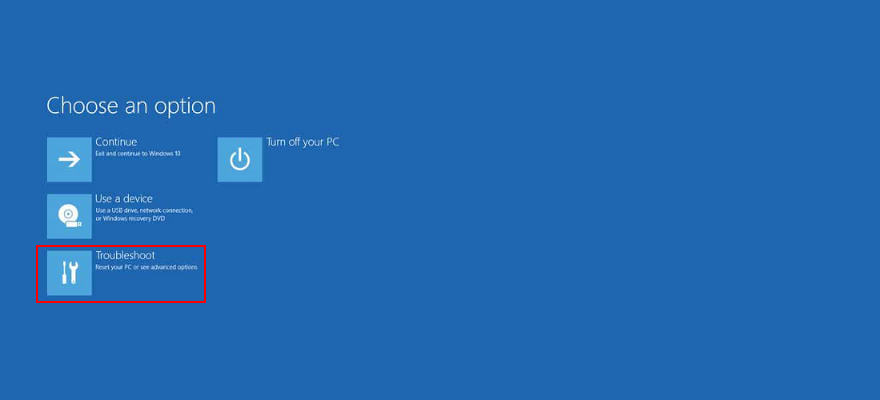
- Go to Advanced options
- Click Startup Repair
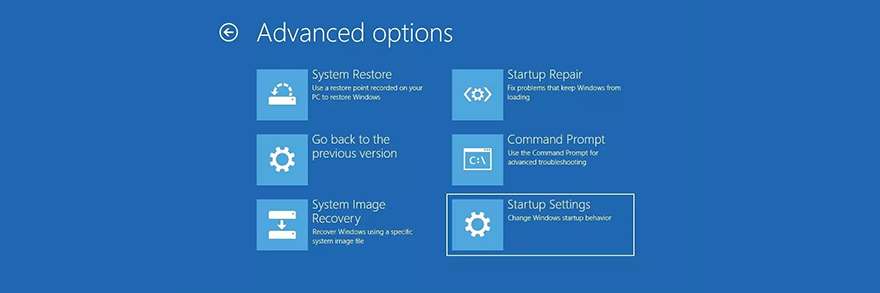
- Choose your administrator account and specify your password
- Follow the given instructions
- Boot Windows and try to update it now
16. Fix system registry settings
Incorrect system registry values can affect the entire operating system and prevent you from using Windows Update properly. You can use a registry cleaner or manually repair settings using the Registry Editor:
- Press Win key + R, type regedit, and hit Enter
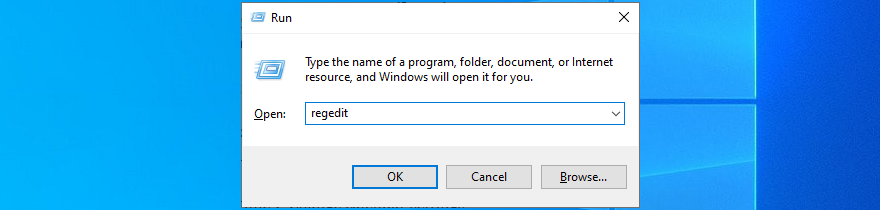
- Click Yes if prompted by UAC (User Account Control)
- Open the File menu and click Export
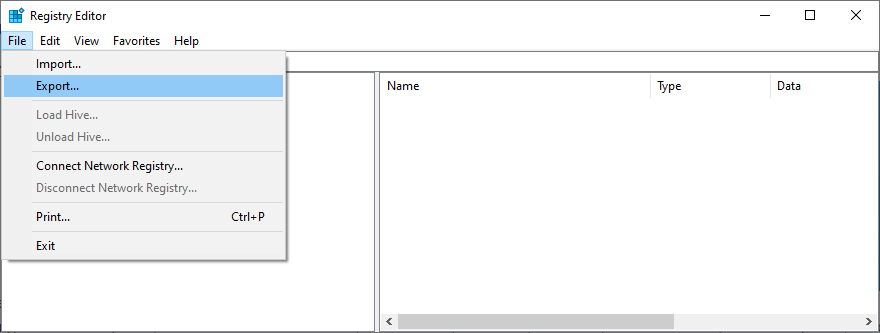
- Indicate a name and saving location for the registry backup file
- Click Save
- Visit the following address in Registry Editor:
HKEY_LOCAL_MACHINE\SOFTWARE\Microsoft\WindowsUpdate\UX
- Right-click IsConvergedUpdateStackEnabled and select Modify
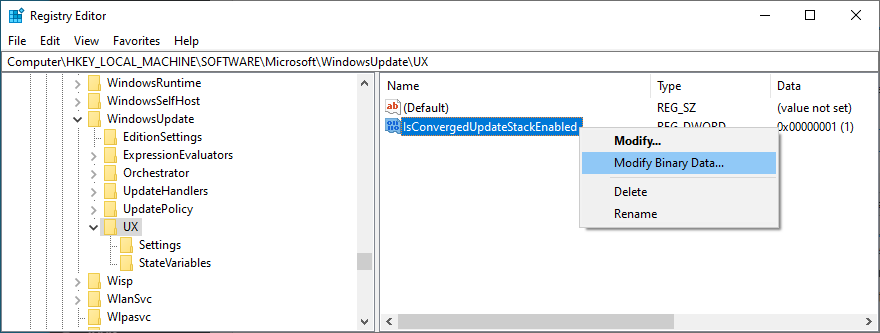
- Set Value data to 0
- Set Base to Hexadecimal
- Click OK
- Now, go to the next location:
HKEY_LOCAL_MACHINE\SOFTWARE\Microsoft\WindowsUpdate\UX\Settings
- Right-click UxOption and select Modify
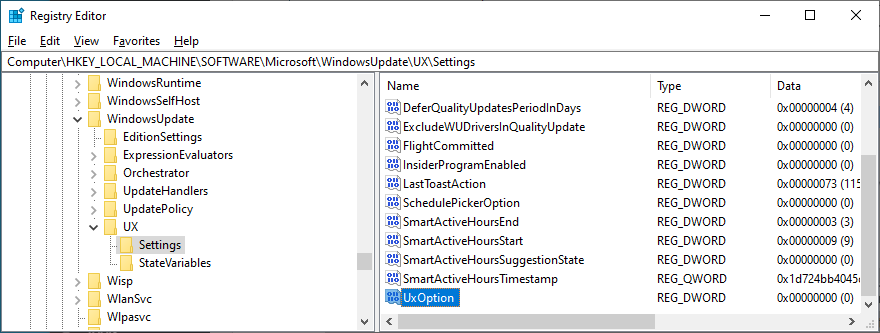
- Set Value data to 0
- Set Base to Hexadecimal
- Click OK
- Head over to:
HKEY_LOCAL_MACHINE\SOFTWARE\Policies\Microsoft\SystemCertificates
- Open the Edit menu, go to New, and select DWORD (32-bit) Value
- Write the CopyFileBufferedSynchronousIo name
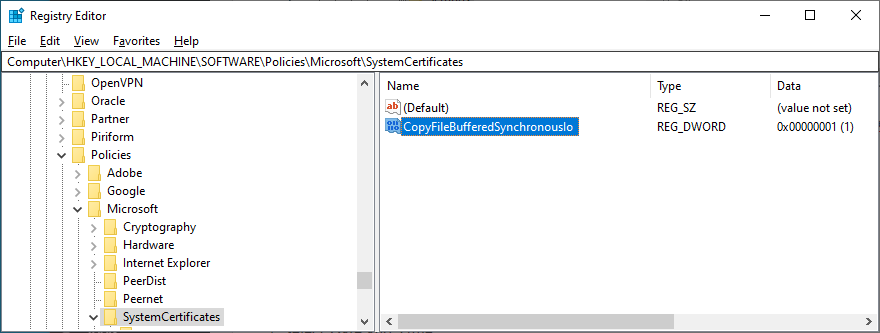
- Set Value data to 1
- Set Base to Hexadecimal
- Click OK
- Exit Registry Editor
- Restart your PC and try to use Windows Update now
If you encounter any stability issues with your operating system and need to roll back registry settings, just double-click the .reg file you previously created and click Yes when asked to make changes.
17. Edit Group Policy properties
In order for Windows Update to work properly, certain permissions must be set by the Local Group Policy Editor. Otherwise, the system updates might not be able to complete, prompting the We couldn’t complete the updates, undoing changes error message. Here’s what you need to do:
- Press the Windows key + R, type gpedit.msc, and hit Enter
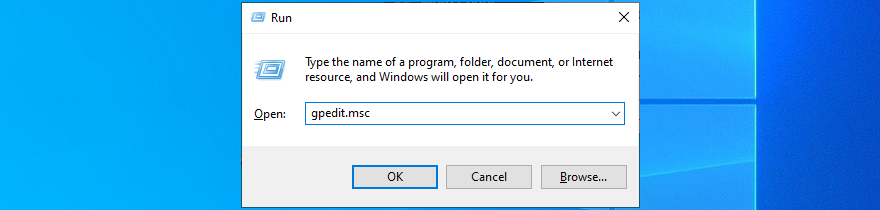
- Go to Computer Configuration > Administrative Templates > Windows Components > Windows Update
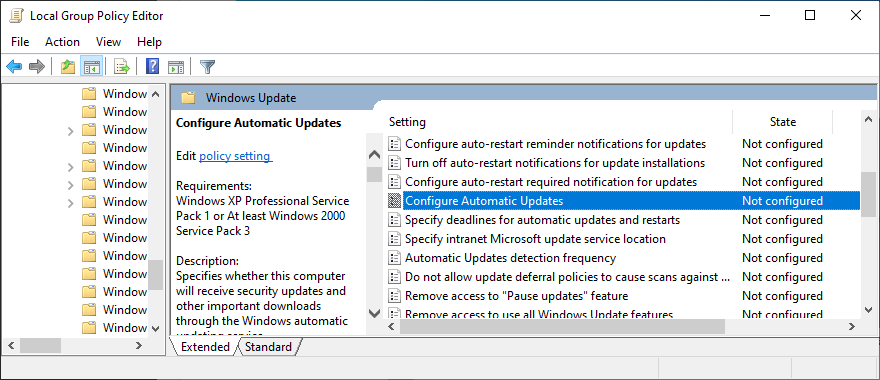
- Locate and double-click Configure Automatic Updates
- Select Enabled and click Apply
- Exit Local Group Policy Editor
- Reboot your PC and use Windows Update now
18. Reset the Windows Update components
It sometimes helps to restart the services and other components involved in Windows Update. Here’s how:
- Make sure you’re logged in to Windows 10 with admin rights
- Press Win key + R, type cmd, and hit Enter to launch Command Prompt
- Copy and paste the following commands (press Enter after each line)
- Reboot your computer and try to update Windows now
19. Use System Restore
System Restore is a reliable solution to fix any unidentified software issues caused by a new change on your computer. You are basically uninstalling recent applications and rolling back registry settings which could have led to the Windows Update functionality problems.
How to use System Restore:
- Press Win key + R, type control panel, and hit Enter
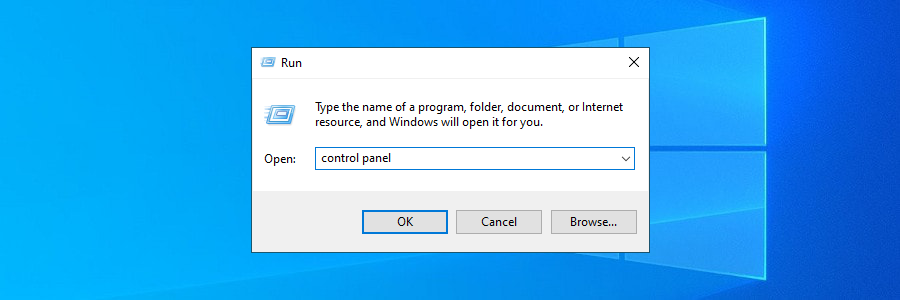
- Go to Recovery
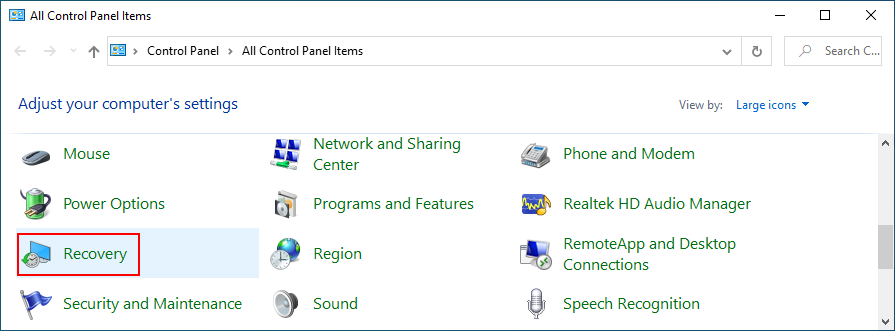
- Select a restore point from the list that was created before you started having issues with Windows Update
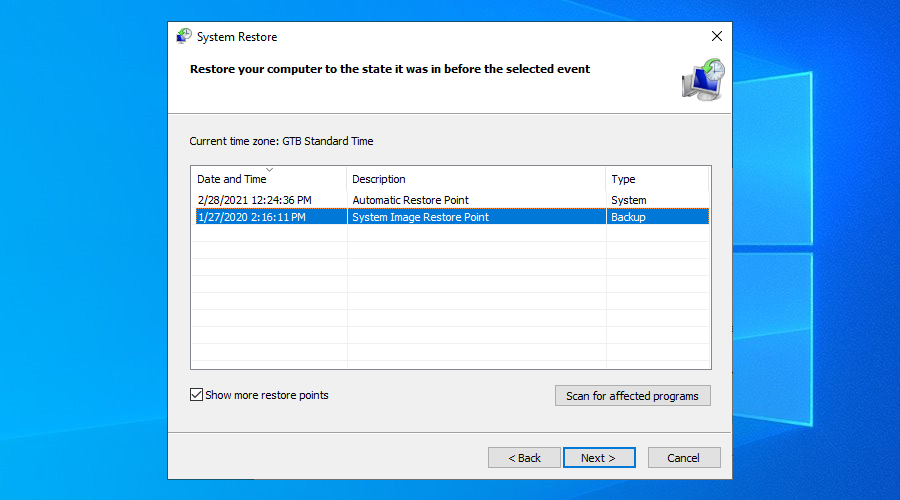
- Click Next and follow the on-screen steps
- Restart your computer and try to use Windows Update now
20. Reset Windows 10
If System Restore doesn’t work, you can reset Windows 10 to factory values to keep your personal files but uninstall all applications. Here’s how:
- Right-click the Windows 10 Start button and go to Settings
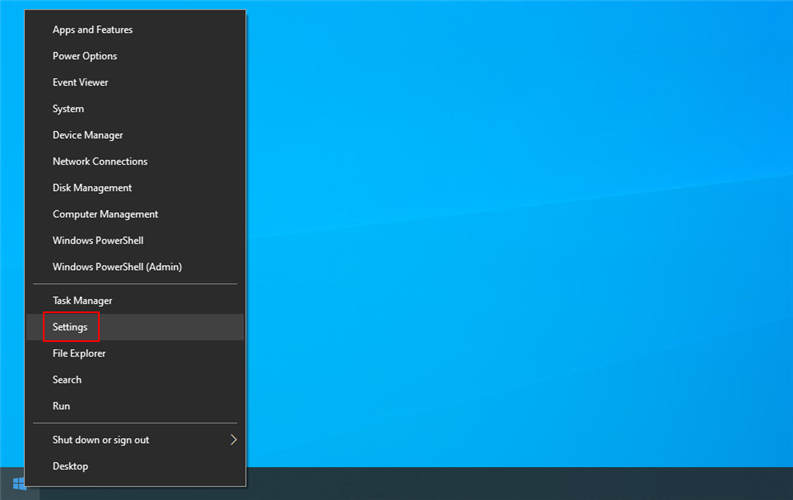
- Go to Update & Security
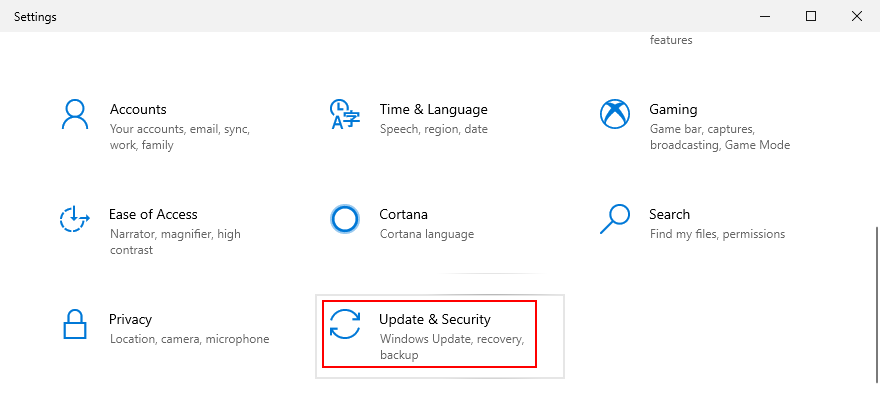
- Select Recovery on the left side
- At Reset this PC, click Get started
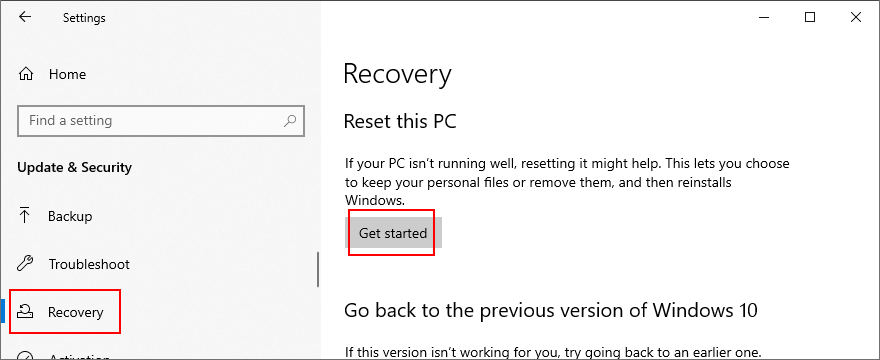
- Click Keep my files and proceed with the on-screen instructions
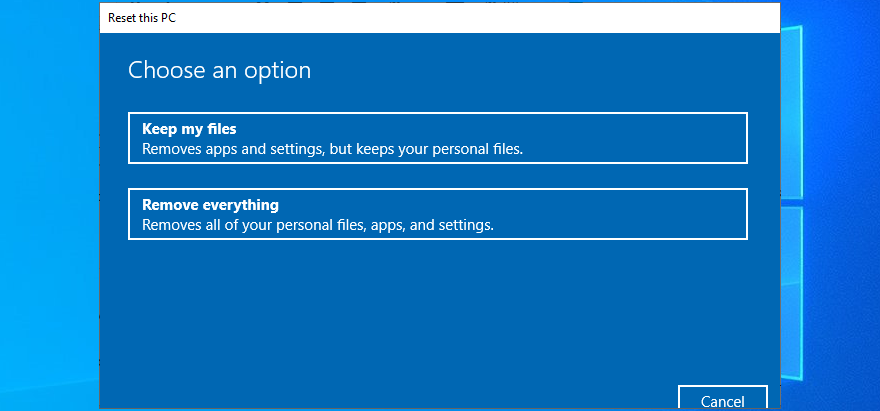
- After resetting the operating system, try to use Windows Update
Conclusion
To review, Windows Update sometimes fails to complete system updates and shows an error message instead, which says We couldn’t complete the updates, undoing changes made to your computer. There’s nothing to worry about since should be able to fix this problem without turning to professional aid.
For instance, you can run the Windows Update troubleshooter, restart Windows Update and its dependent services, disable Network List Service, use the Windows Update Diagnostic app, change the SoftwareDistribution folder name, as well as configure Group Policy settings.
It’s also a good idea to check the free disk space, start Windows 10 in Safe Mode, check your drivers, unplug peripheral devices, fix hard disk and operating system errors, uninstall third-party tools and recent system updates, as well as run a malware scan.
Furthermore, you should repair any Windows 10 startup issues, repair broken system registry entries, edit and correct Group Policy properties, reset the Windows Update components, use System Restore to roll back Windows 10 to an error-free checkpoint, as well as reset Windows 10 to the original settings.
How did you manage to repair Windows Update? Did we miss any important steps? Let us know in our comment section below.
![USB Sürücüsü İçin Otomatik Yedekleme Yazılımı [Windows] USB Sürücüsü İçin Otomatik Yedekleme Yazılımı [Windows]](https://tips.webtech360.com/resources8/r252/image-4071-0829093733946.jpg)
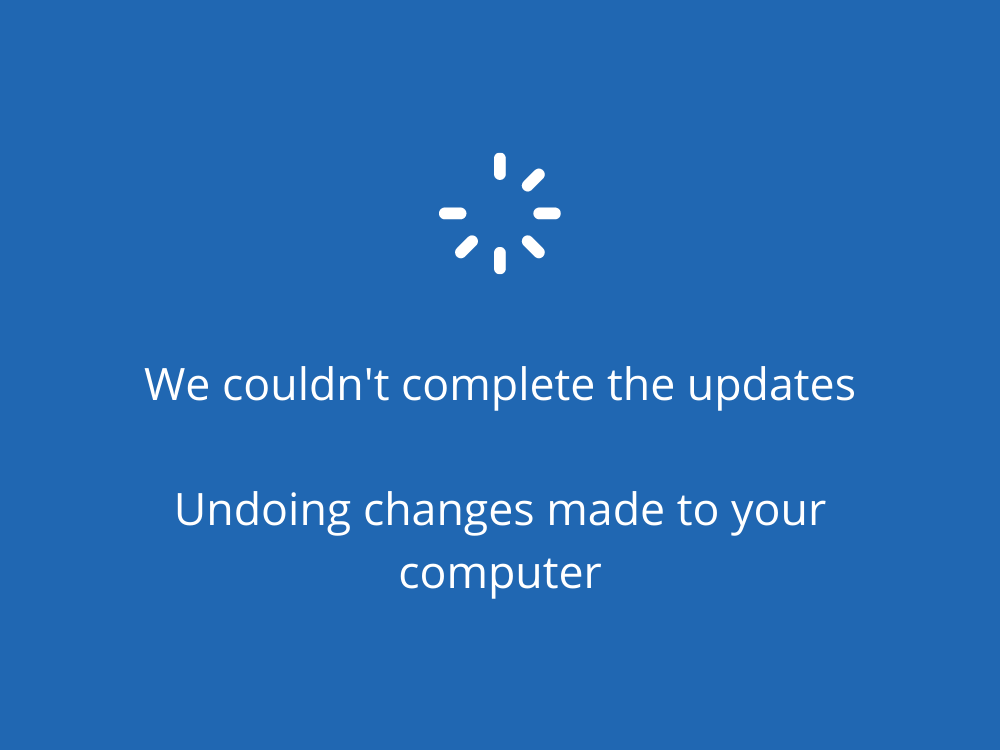
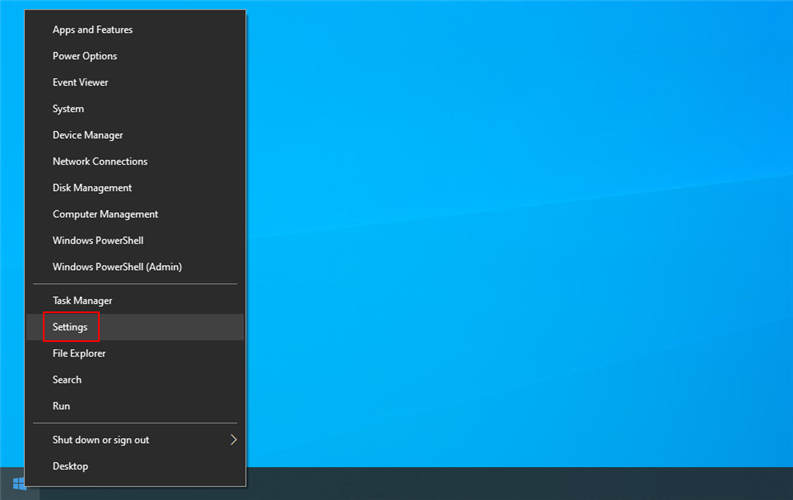
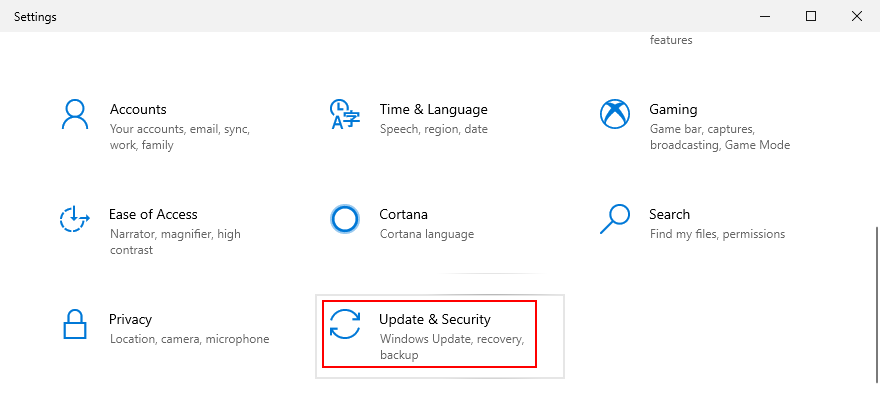
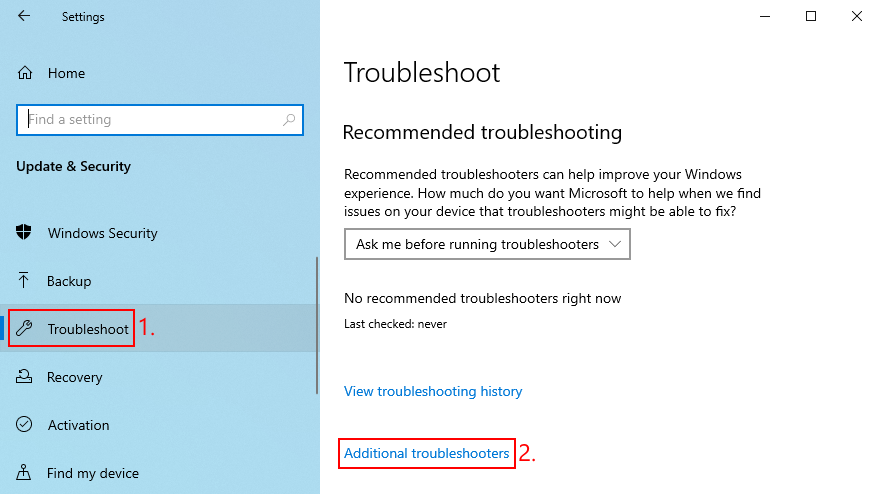
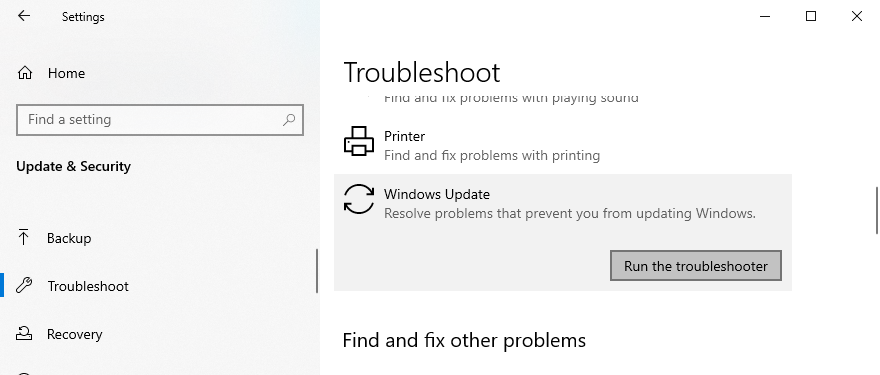
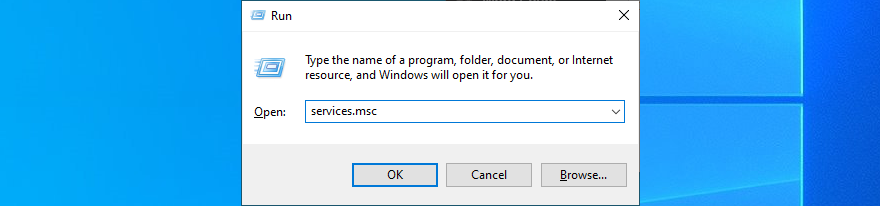
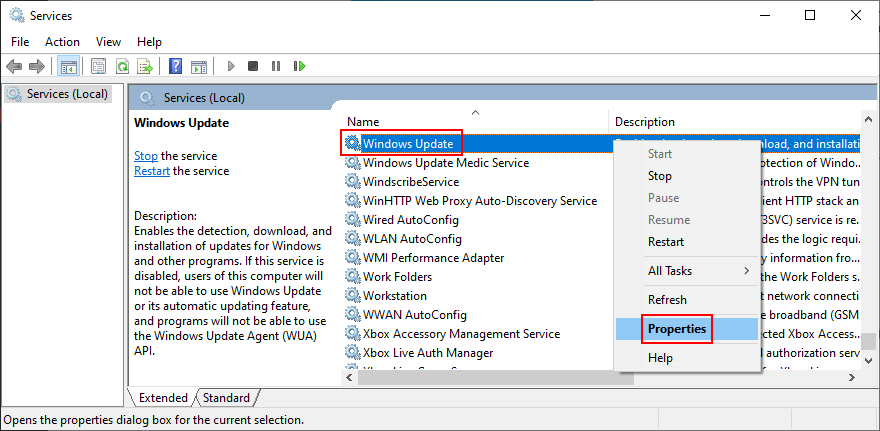
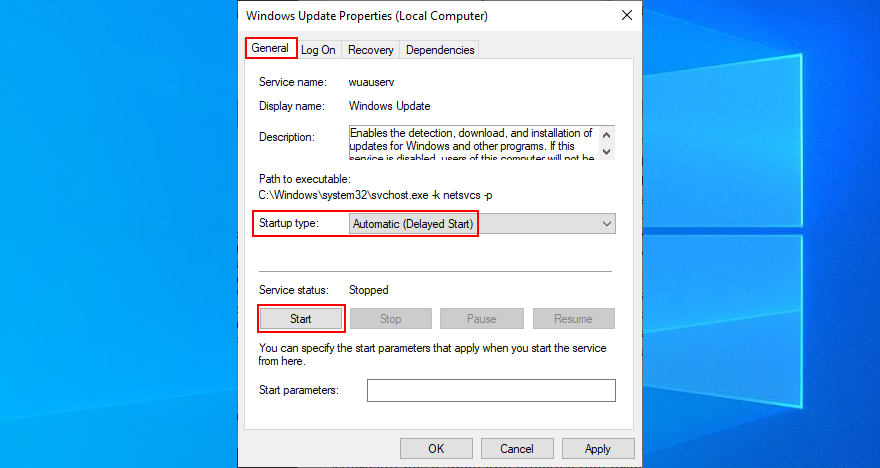
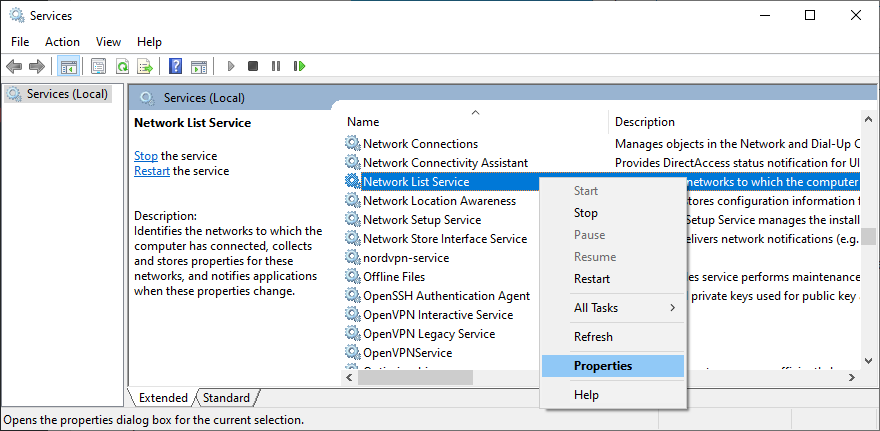
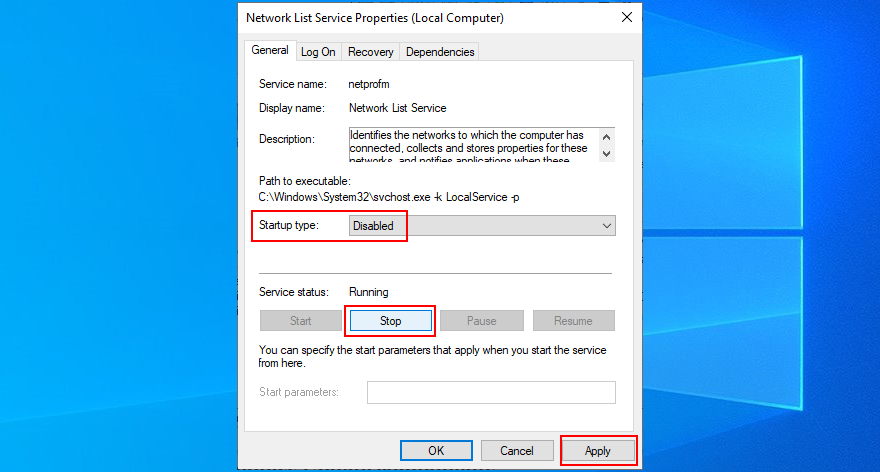
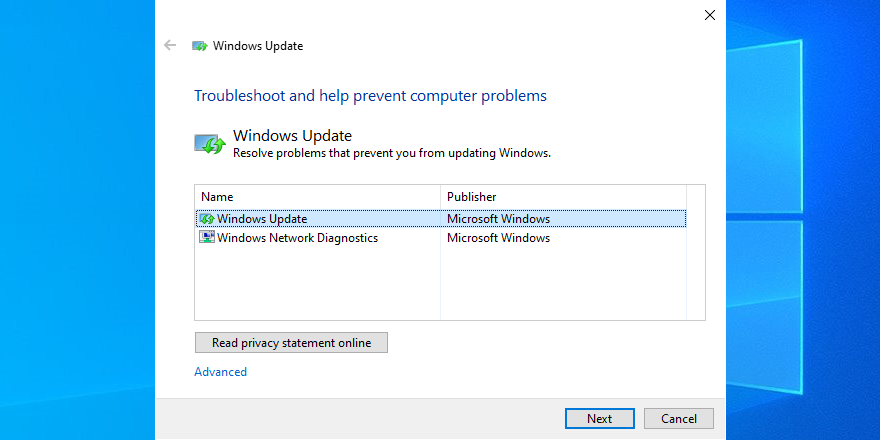
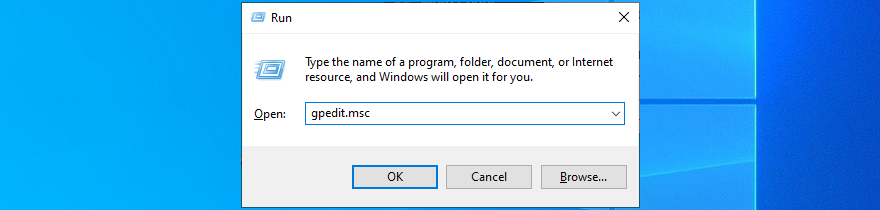
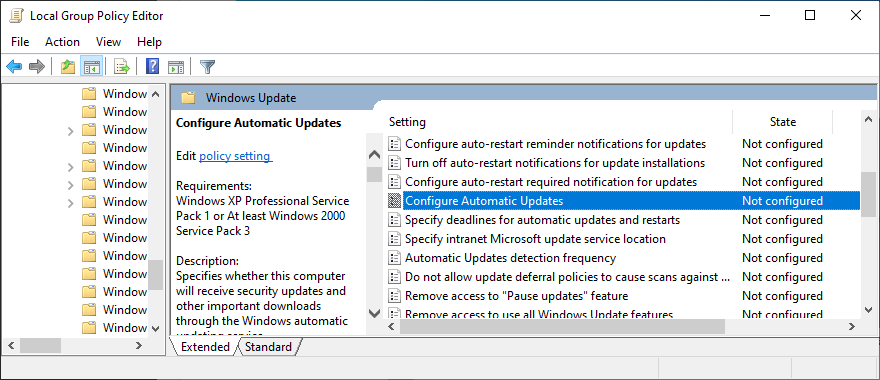
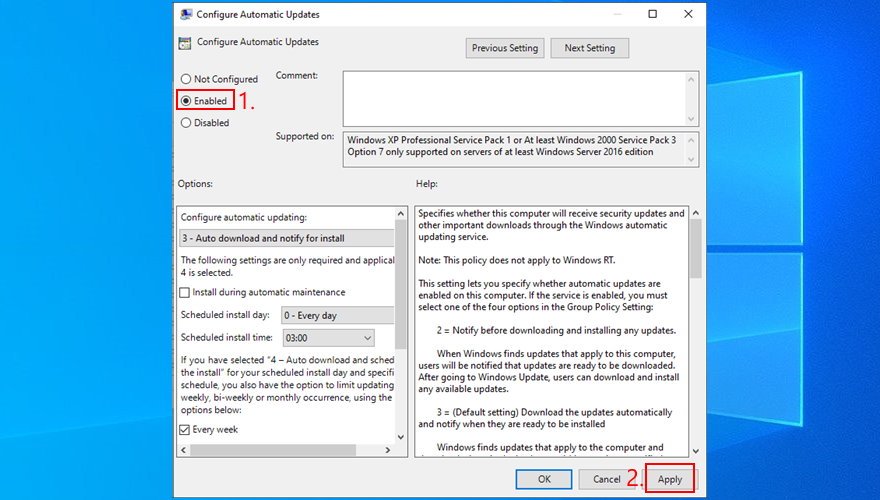
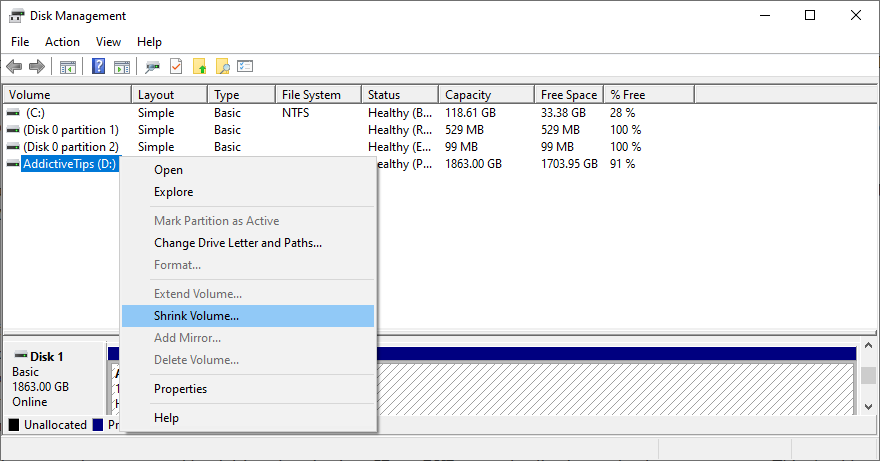
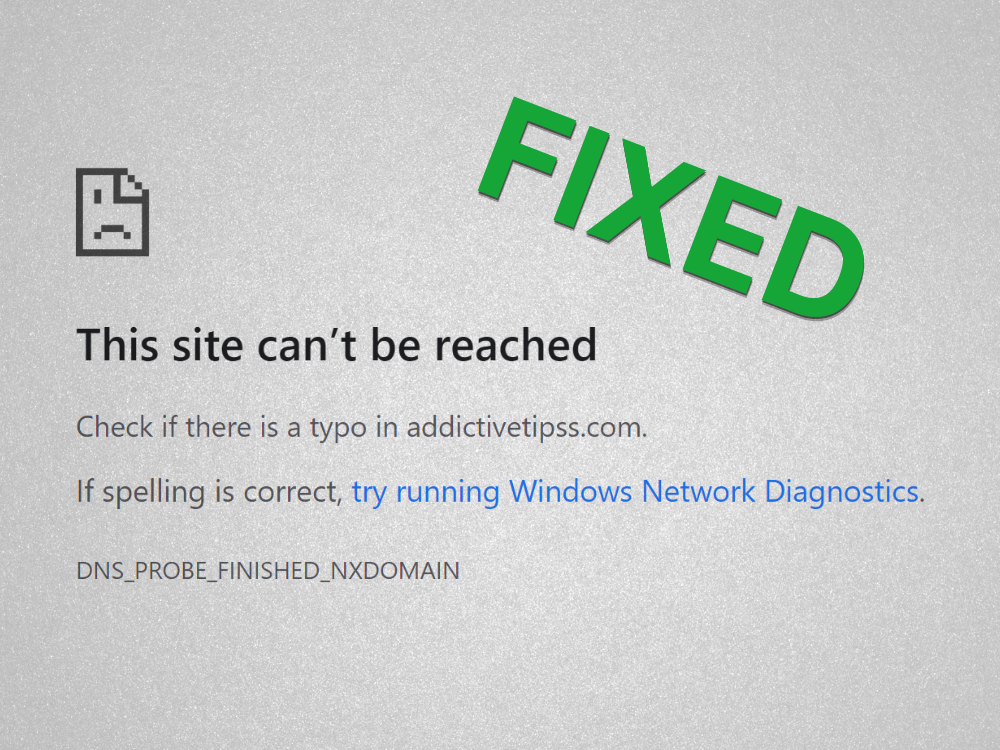
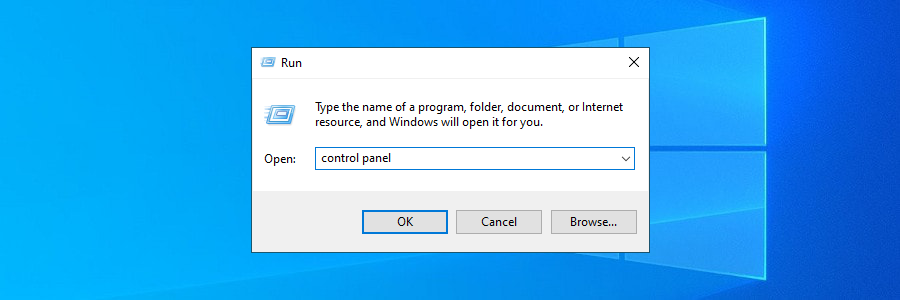
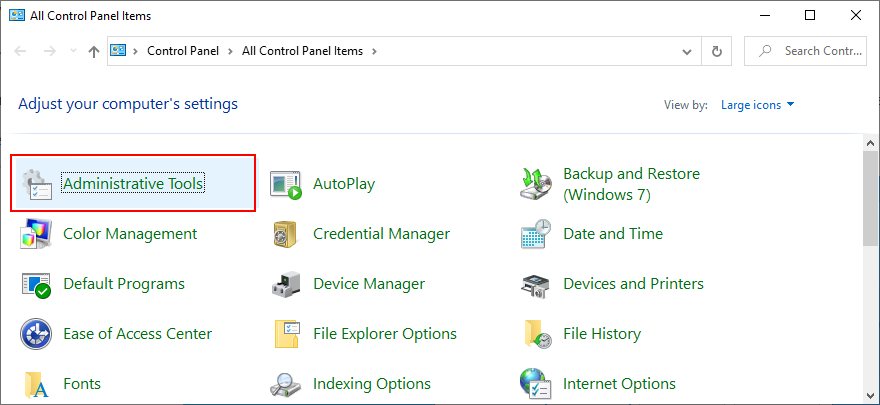
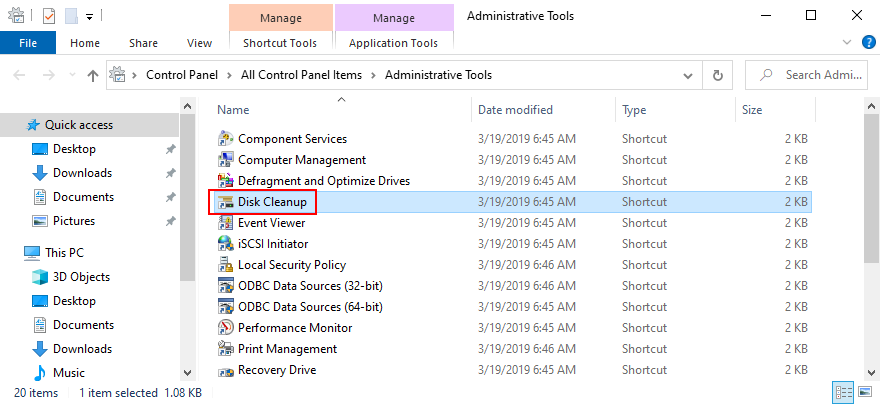
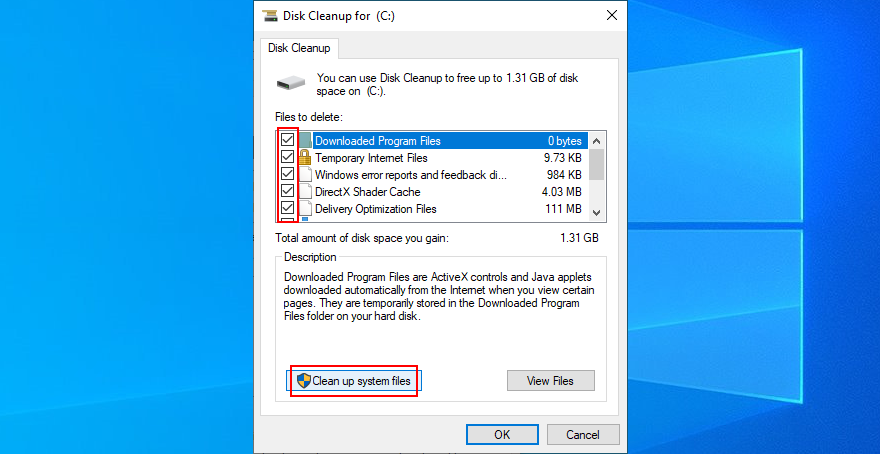
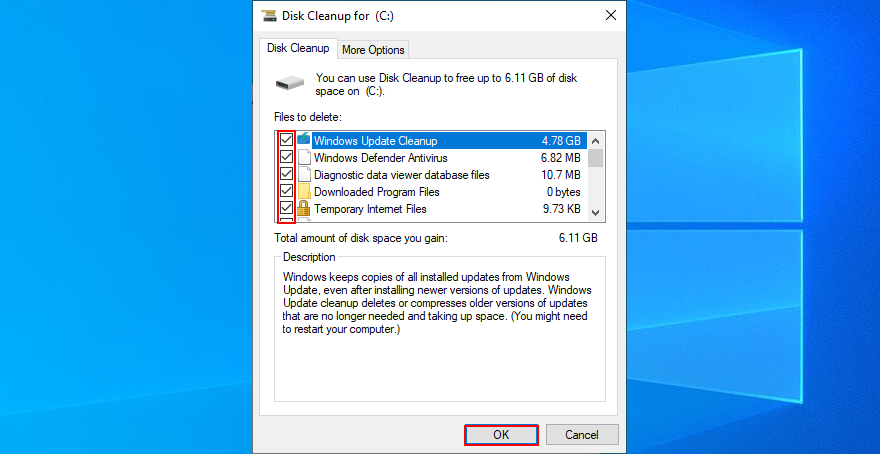
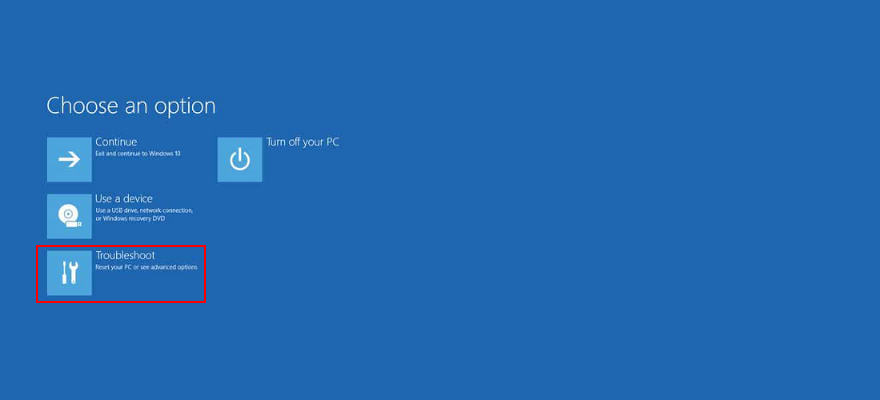
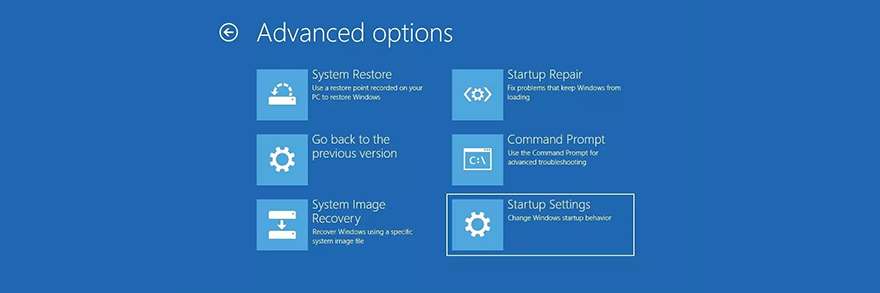
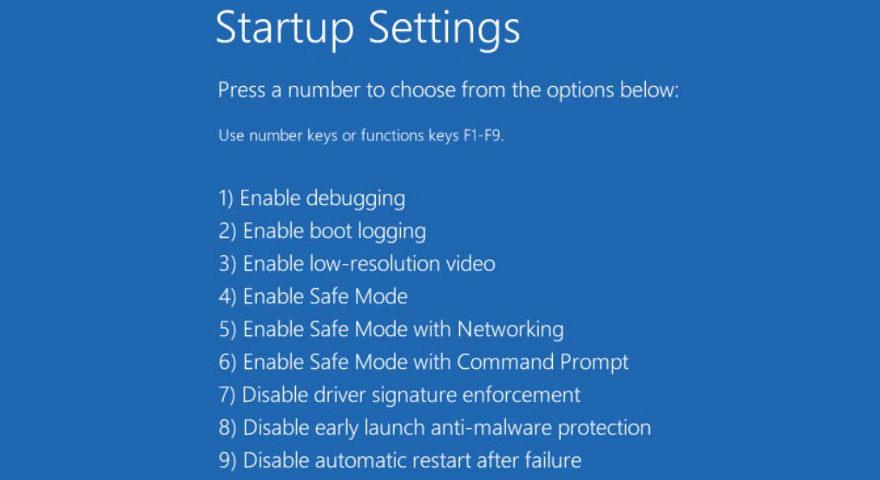
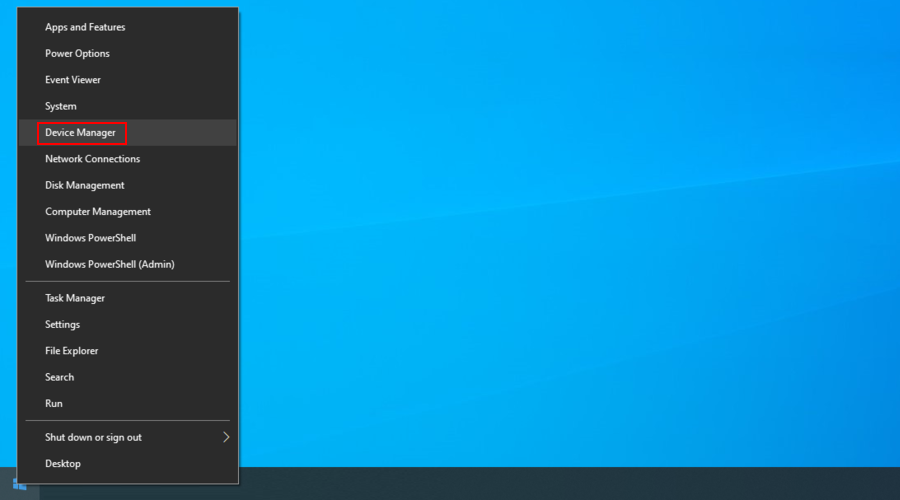
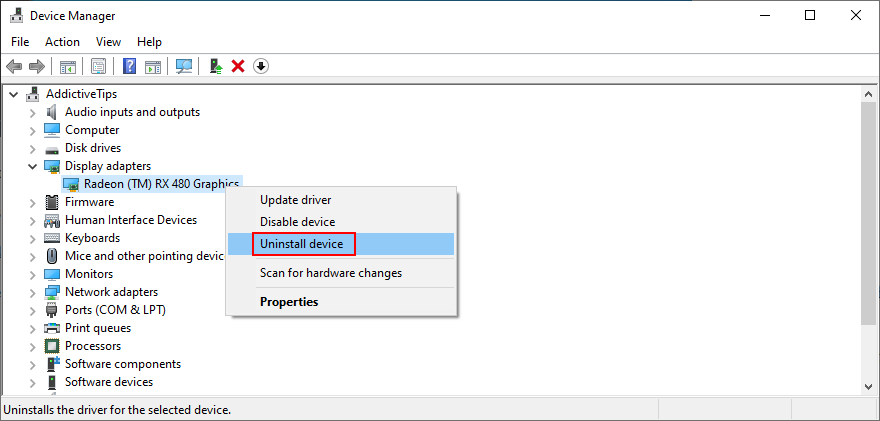
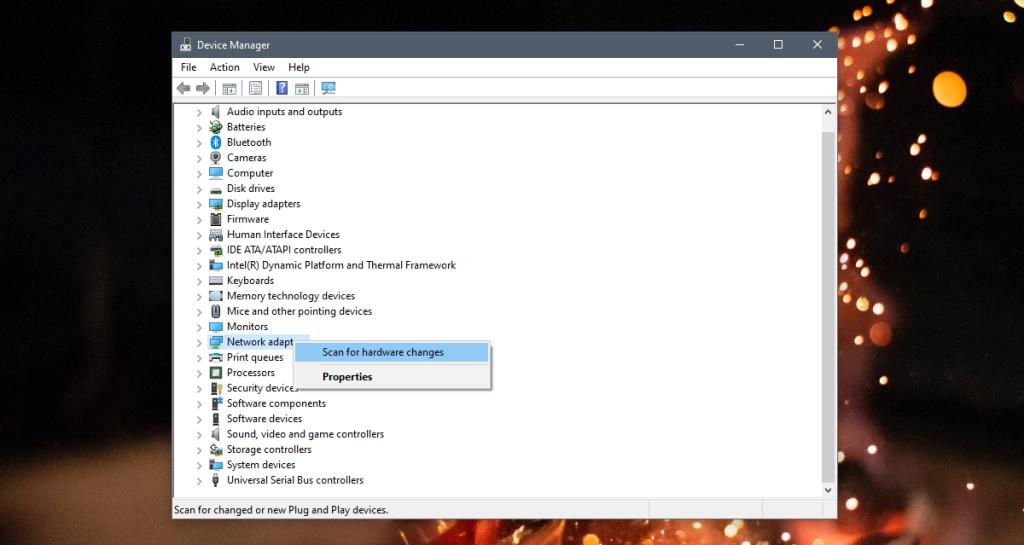
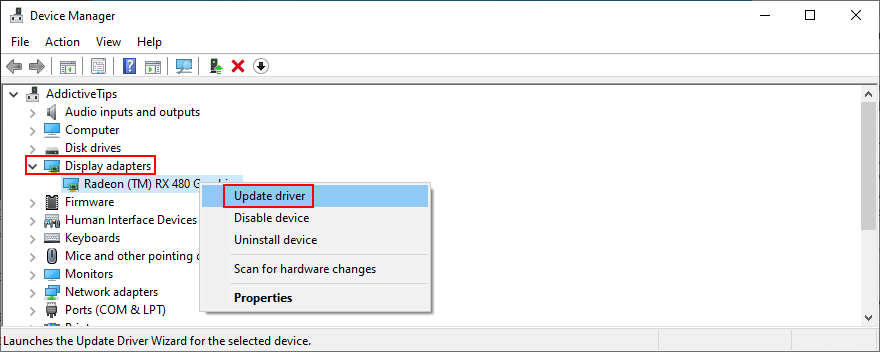
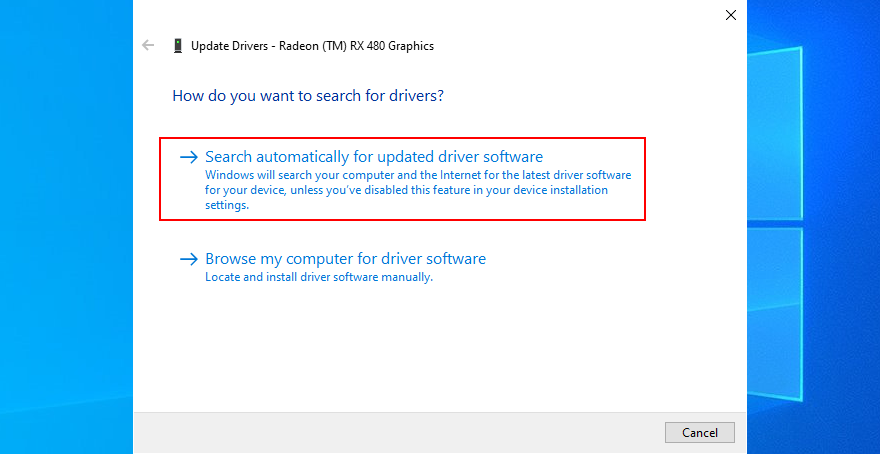
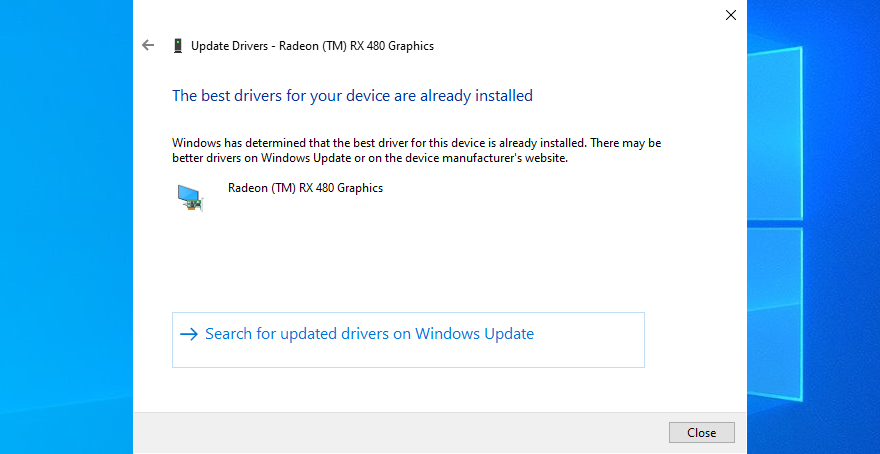
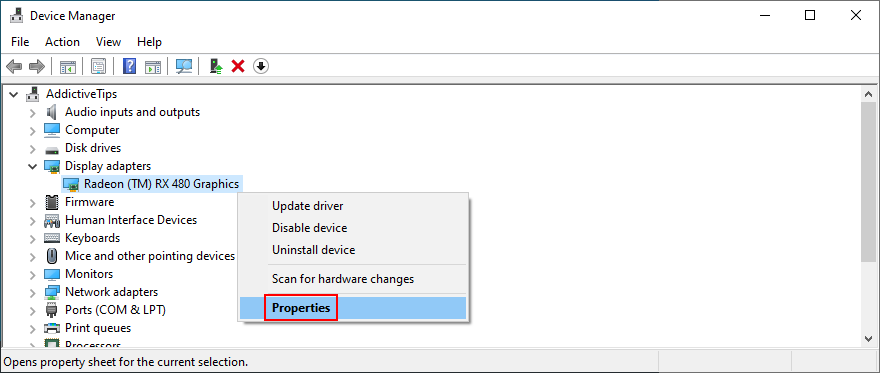
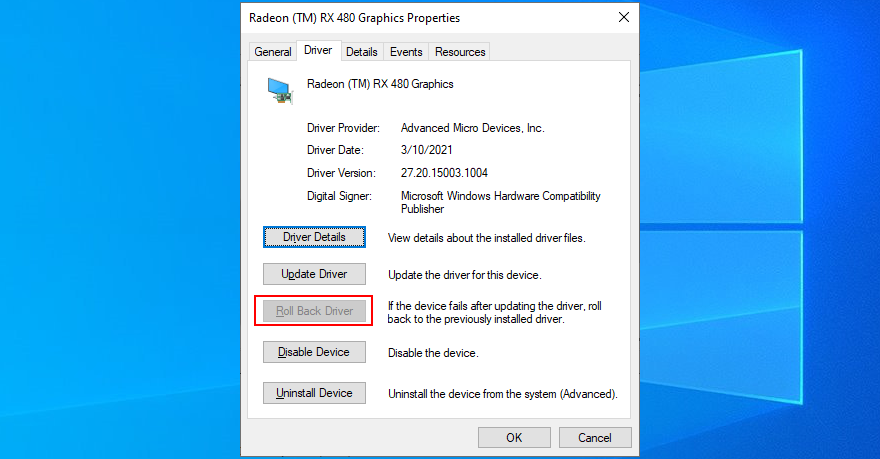
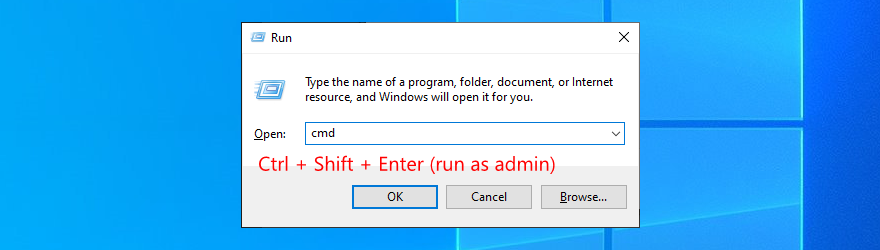
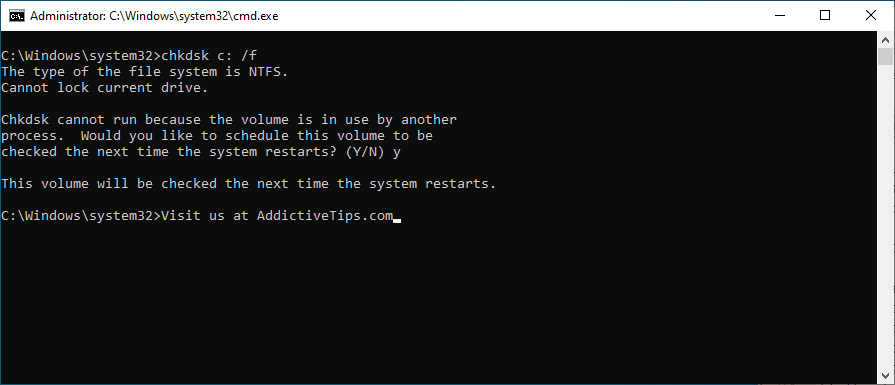
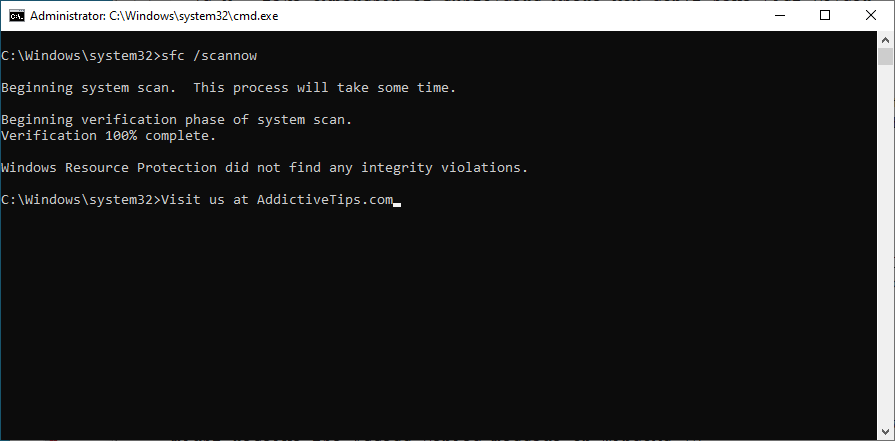
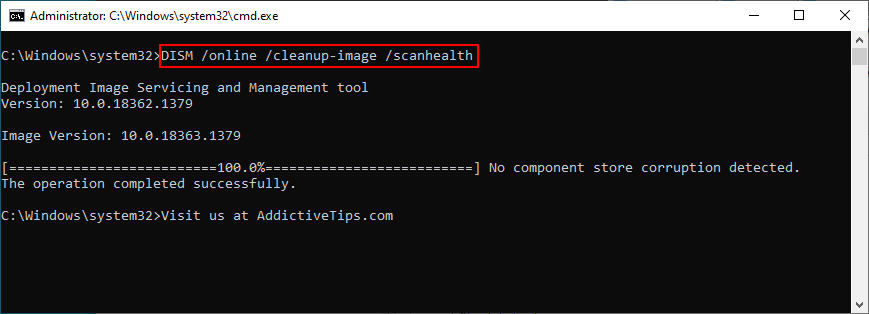
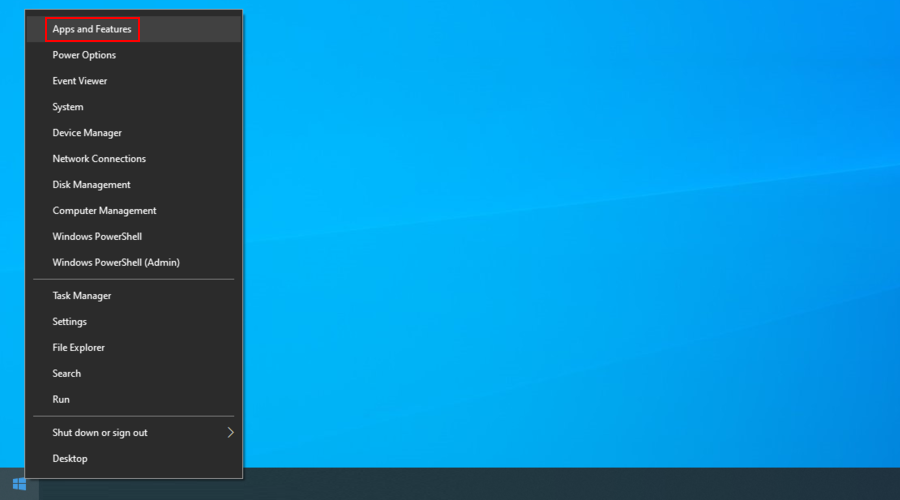
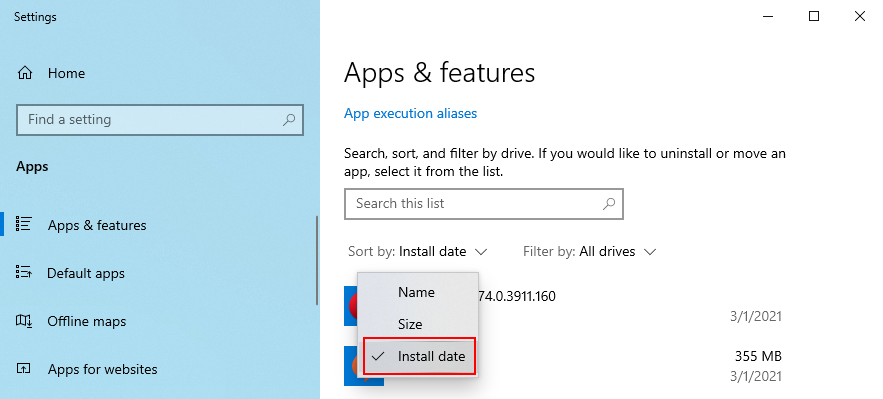
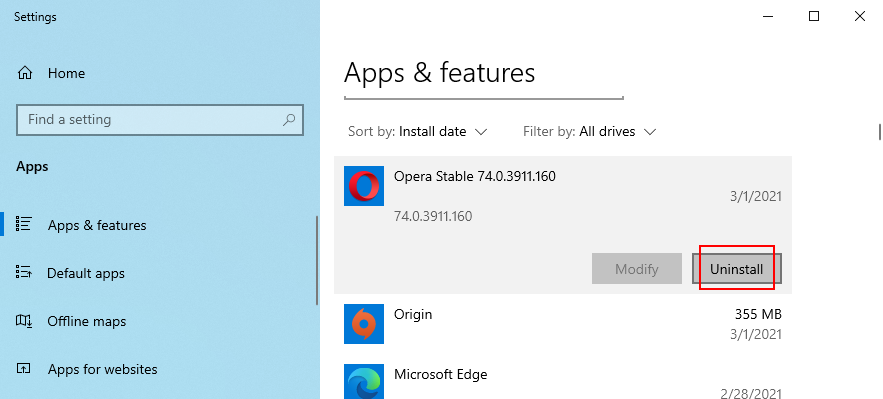
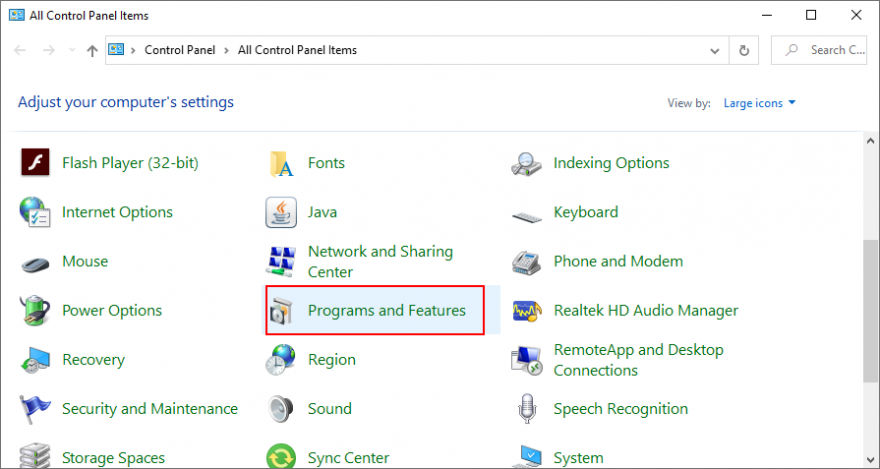
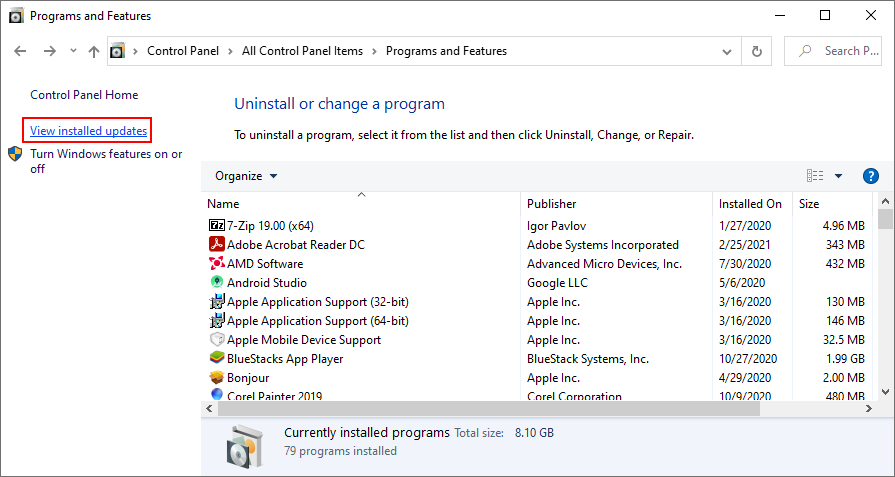
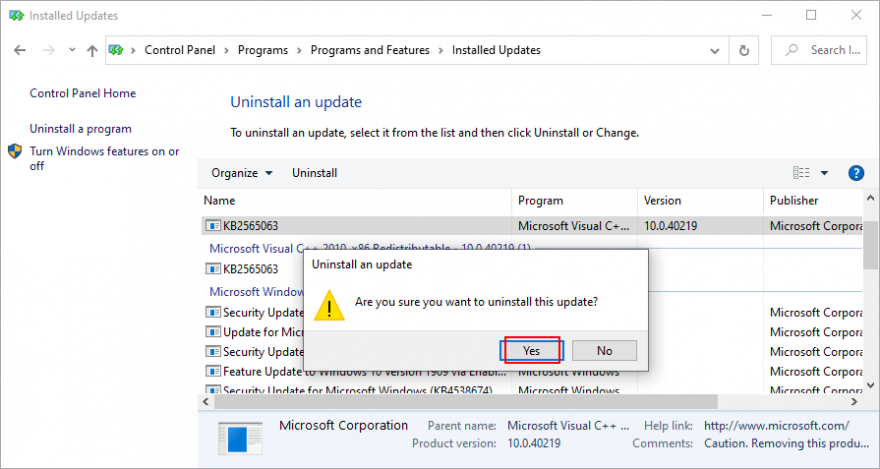
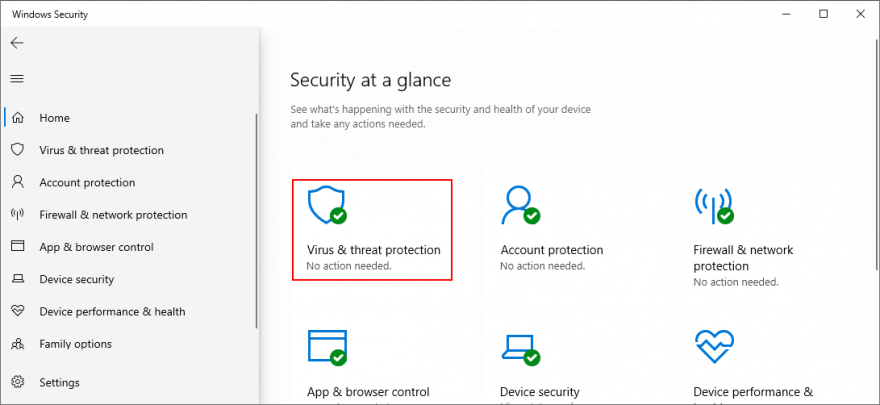
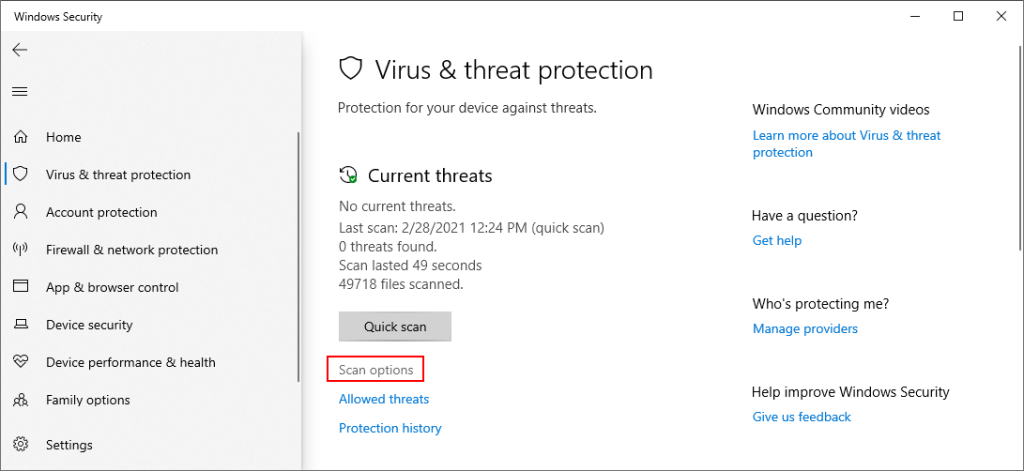
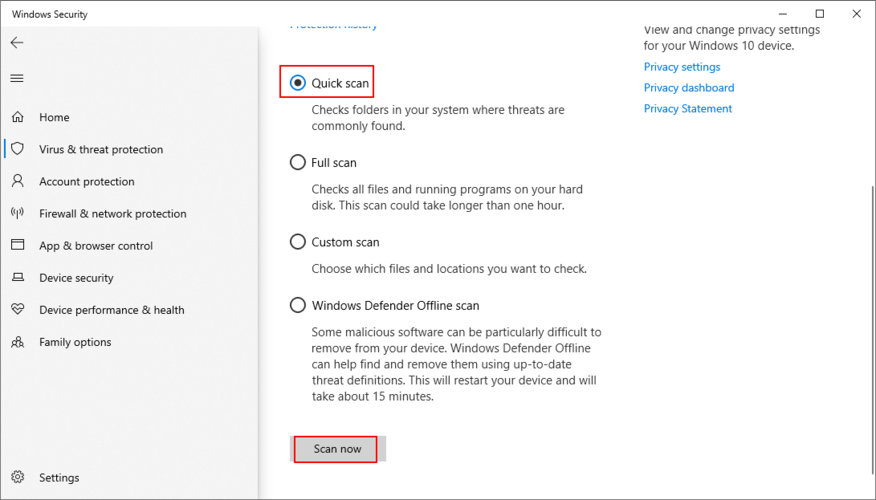
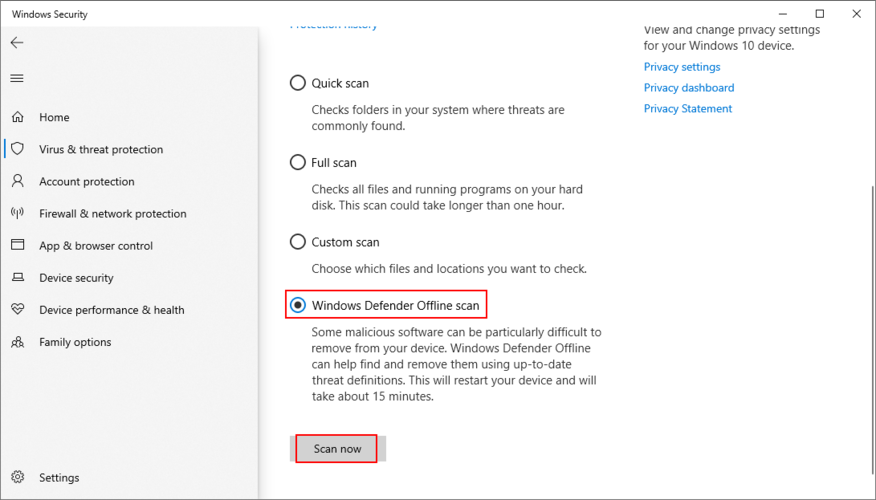
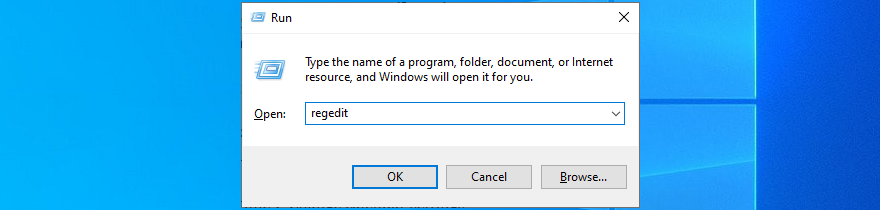
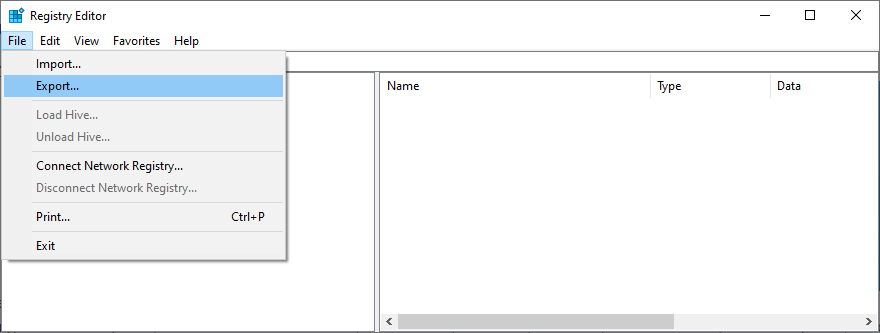
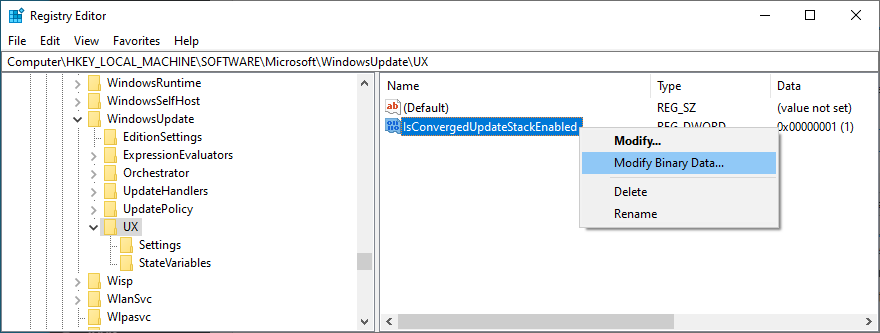
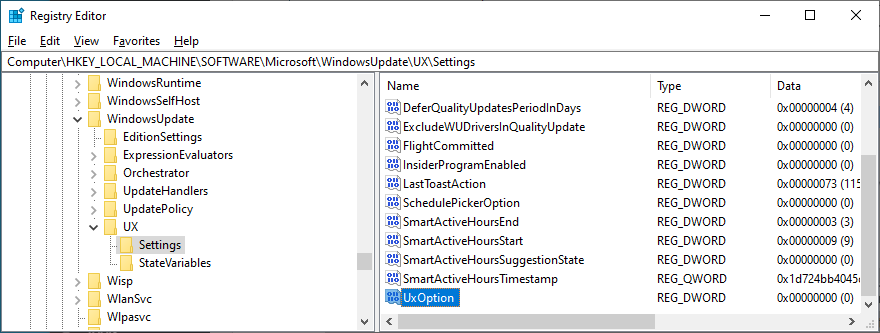
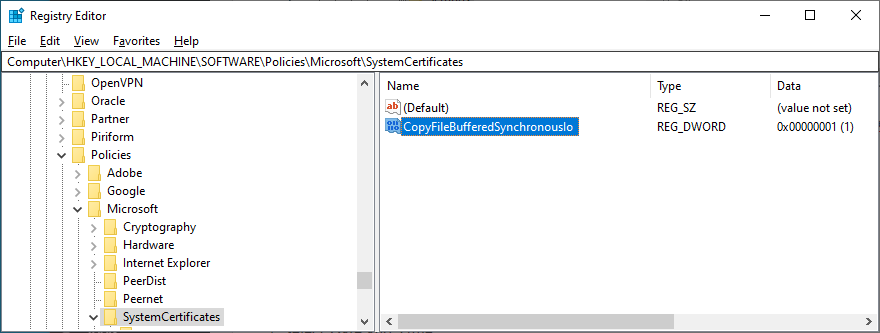
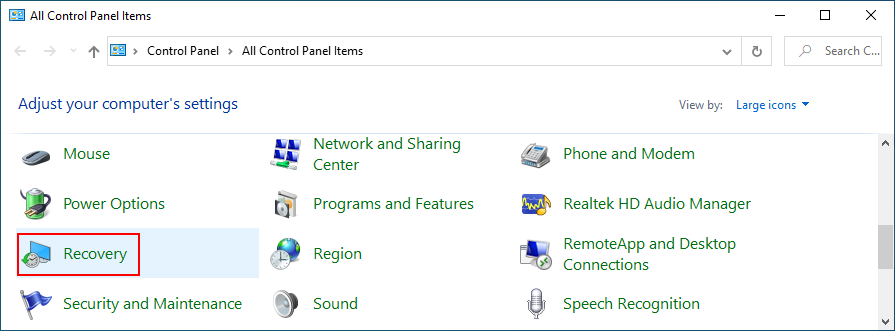
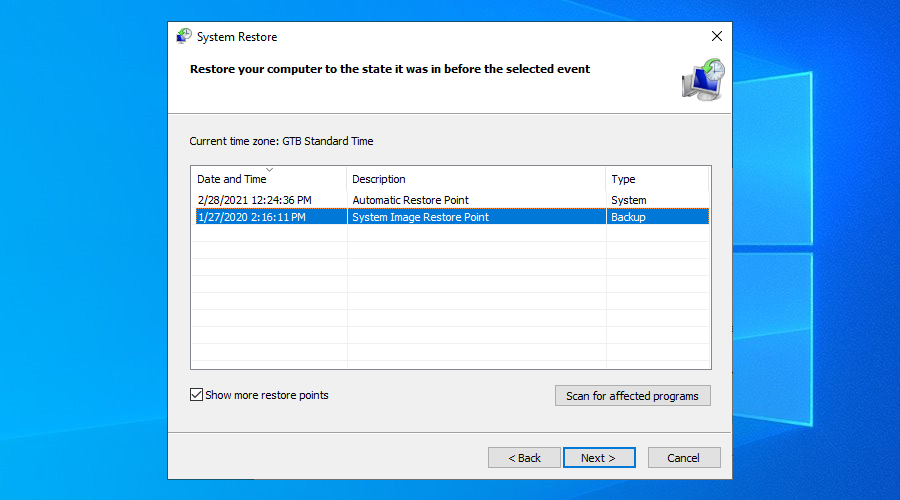
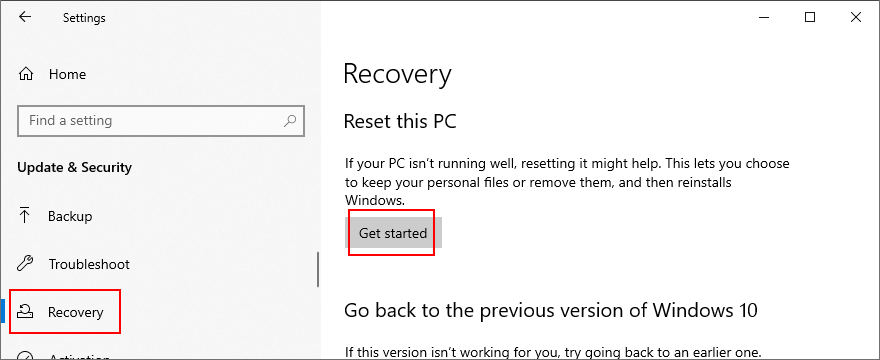
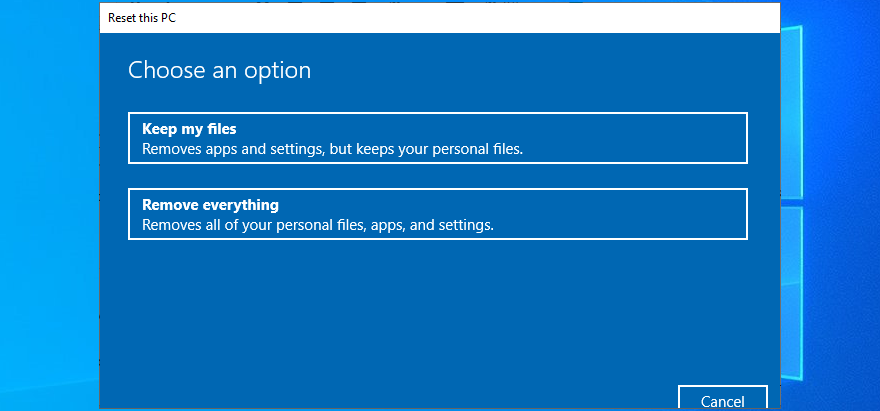

![Boot Camp Kullanarak Mace Windows Nasıl Kurulur [Kılavuz] Boot Camp Kullanarak Mace Windows Nasıl Kurulur [Kılavuz]](https://tips.webtech360.com/resources8/r252/image-9806-0829094650349.jpg)

![Dosya Türünü, Otomatik Oynatmayı ve Varsayılan Program Ayarlarını Düzenle [Windows 7/Vista] Dosya Türünü, Otomatik Oynatmayı ve Varsayılan Program Ayarlarını Düzenle [Windows 7/Vista]](https://tips.webtech360.com/resources8/r252/image-5457-0829093416584.jpg)

![SSD Sürücüsünü Optimize Etmek İçin Ayarlama [Windows] SSD Sürücüsünü Optimize Etmek İçin Ayarlama [Windows]](https://tips.webtech360.com/resources8/r252/image-2143-0829093415212.jpg)


